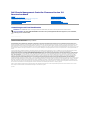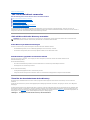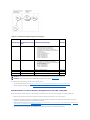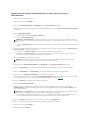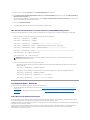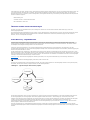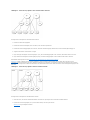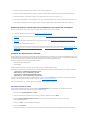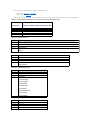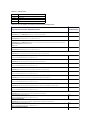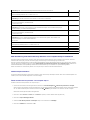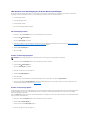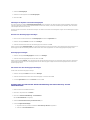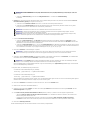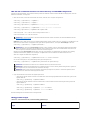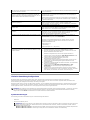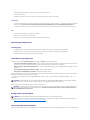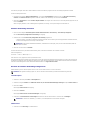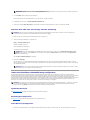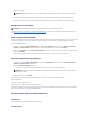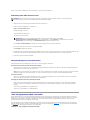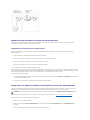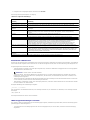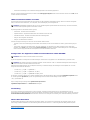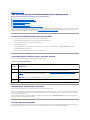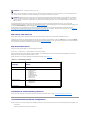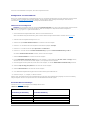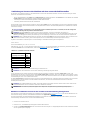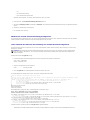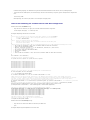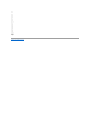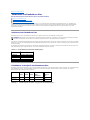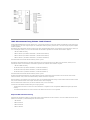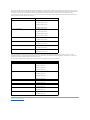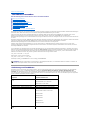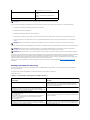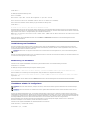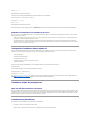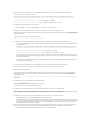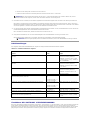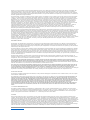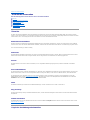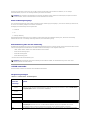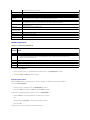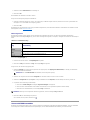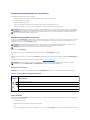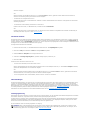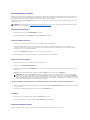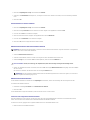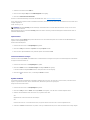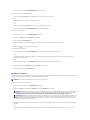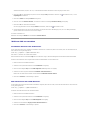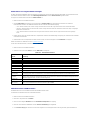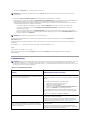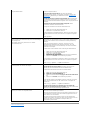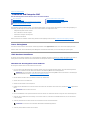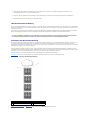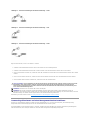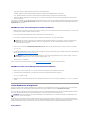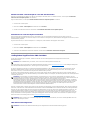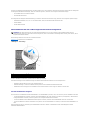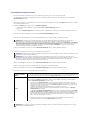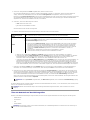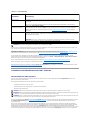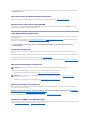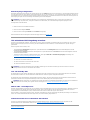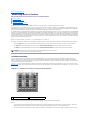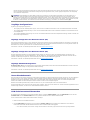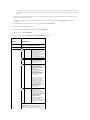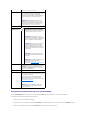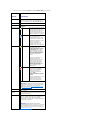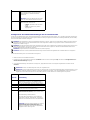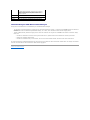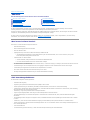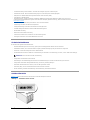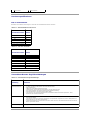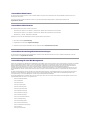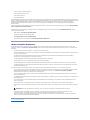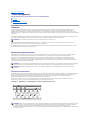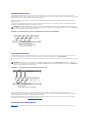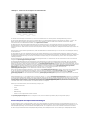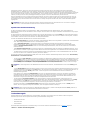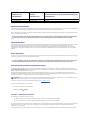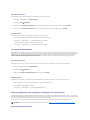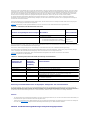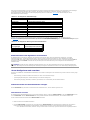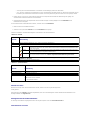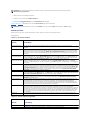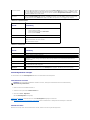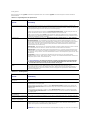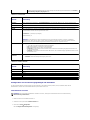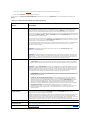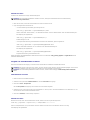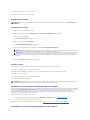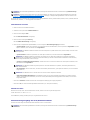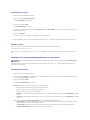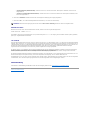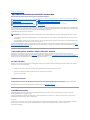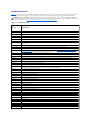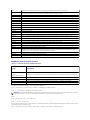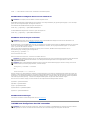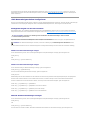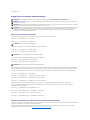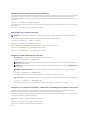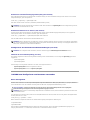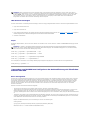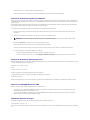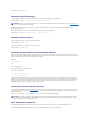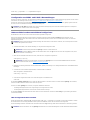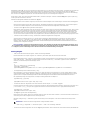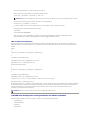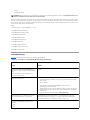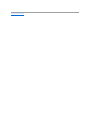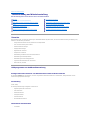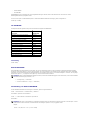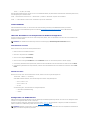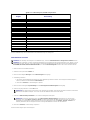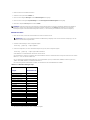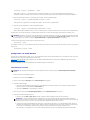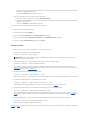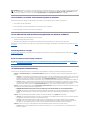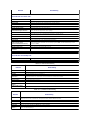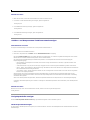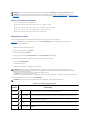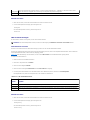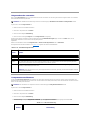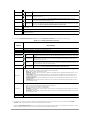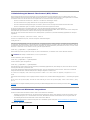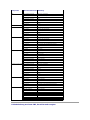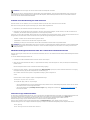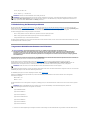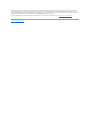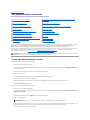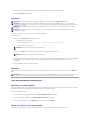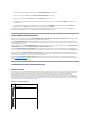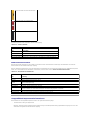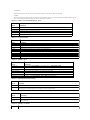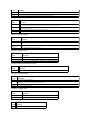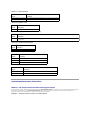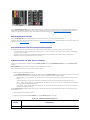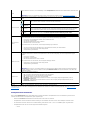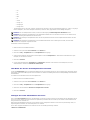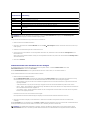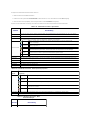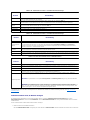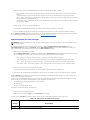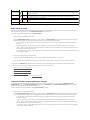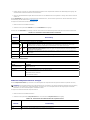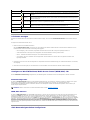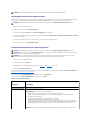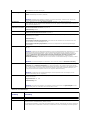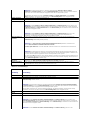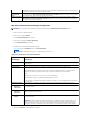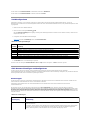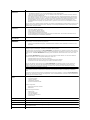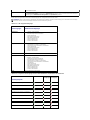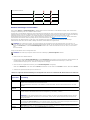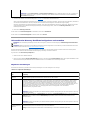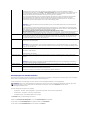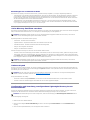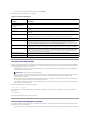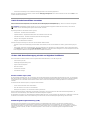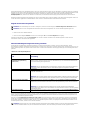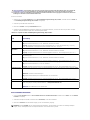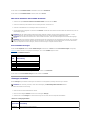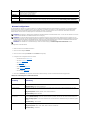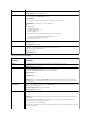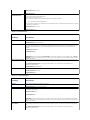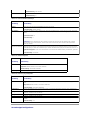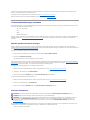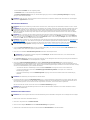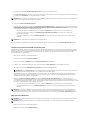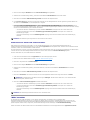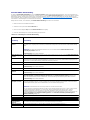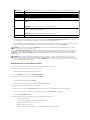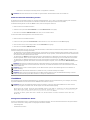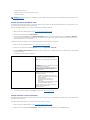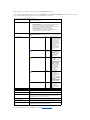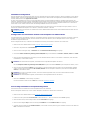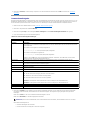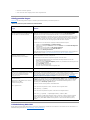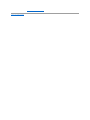Dell Chassis Management Controller Version 3.0 Benutzerhandbuch
- Typ
- Benutzerhandbuch

DellChassisManagementControllerFirmwareVersion3.0
Benutzerhandbuch
Anmerkungen und Vorsichtshinweise
__________________
InformationenindieserPublikationsindÄnderungenvorbehalten.
©2010DellInc.AlleRechtevorbehalten.
DieVervielfältigungoderWiedergabedieserMaterialieninjeglicherWeiseohnevorherigeschriftlicheGenehmigungvonDellInc.iststrengstensuntersagt.IndiesemText
verwendeteMarken:Dell™,dasDELL-Logo,FlexAddress™, OpenManage™,PowerEdge™ undPowerConnect™sindMarkenvonDellInc.Microsoft®, Active Directory®, Internet
Explorer®, Windows®, Windows Server® und Windows Vista® sind entweder MarkenodereingetrageneMarkenvonMicrosoftCorporationindenUSAundanderenLändern.Red
Hat® und Red Hat Enterprise Linux® sindeingetrageneMarkenvonRedHat,Inc.indenUSAundanderenLändern.Novell® isteineeingetrageneMarkeundSUSE™isteine
MarkevonNovellInc.indenUSAundanderenLändern.Intel
®
ist eine eingetragene Marke von Intel Corporation. UNIX® ist eine eingetragene Marke von The Open Group in den
USAundanderenLändern.Avocent® ist eine Marke von Avocent Corporation. OSCAR® ist eine eingetragene Marke von Avocent Corporation oder von Tochtergesellschaften von
Avocent.
Copyright 1998-2006 The OpenLDAP Foundation. Alle Rechte vorbehalten. Der Weitervertrieb und die Nutzung in Quell-undBinärformistmitoderohneÄnderungengestattet,
sofern durch die OpenLDAP Public License autorisiert. Eine Kopie dieser Lizenz ist in der Datei LICENSE enthalten, die sich im Verzeichnis der obersten Ebene des
Distributionsdatenträgerssowieunterhttp://www.OpenLDAP.org/license.html befindet. OpenLDAP ist eine eingetragene Marke von OpenLDAP Foundation. Individuelle Dateien
und/oderbeigetragenePaketekönnendurchandereParteienurheberrechtlichgeschütztseinundzusätzlichenEinschränkungenunterliegen.DiesesWerkistvonderLDAPv3.3-
DistributionderUniversityofMichiganabgeleitet.DiesesWerkenthältaußerdemMaterialien,dievonöffentlichenQuellenstammen.InformationenzuOpenLDAPstehenunter
http://www.openldap.org/zurVerfügung.Teil-Copyright 1998-2004 Kurt D. Zeilenga. Teil-Copyright 1998-2004 Net Boolean Incorporated. Teil-Copyright 2001-2004 IBM
Corporation. Alle Rechte vorbehalten. Der Weitervertrieb und die Nutzung in Quell-undBinärformistmitoderohneÄnderungengestattet,soferndurchdieOpenLDAPPublic
License autorisiert. Teil-Copyright 1999-2003 Howard Y.H. Chu. Teil-Copyright 1999-2003 Symas Corporation. Teil-Copyright 1998-2003 Hallvard B. Furuseth. Alle Rechte
vorbehalten. Der Weitervertrieb und die Nutzung in Quell-undBinärformistmitoderohneÄnderungengestattet,soferndieserHinweisbeibehaltenwird.DieNamender
Urheberrechtsinhaberdürfennichtverwendetwerden,umvondieserSoftwareabgeleiteteProdukteohnevorherigeschriftlicheGenehmigungzubefürwortenoderzufördern.Diese
SoftwarewirdohneMängelgewährundohneausdrücklicheoderstillschweigendeGarantiezurVerfügunggestellt.Teil-Copyright (c) 1992-1996 Regents der University of Michigan.
Alle Rechte vorbehalten. Der Weitervertrieb und die Nutzung in Quell-undBinärform ist gestattet, sofern dieser Hinweis beibehalten wird und die University of Michigan in Ann
Arborgenanntwird.DerNamederUniversitätdarfohnevorherigeschriftlicheGenehmigungnichtverwendetwerden,umvondieserSoftwareabgeleiteteProduktezubefürworten
oderzufördern.DieseSoftwarewirdohneMängelgewährundohneausdrücklicheoderstillschweigendeGarantiezurVerfügunggestellt.
AndereindiesemDokumentmöglicherweiseverwendeteMarkenundHandelsnamenbeziehensichaufdieentsprechendenEigentümeroderderenProdukte.DellInc.erhebt
keinen Anspruch auf Markenzeichen und Handelsbezeichnungen mit Ausnahme der eigenen.
Juli 2010
Übersicht
Verwenden von FlexAddress Plus
Installation und Setup des CMC
CMC-Verzeichnisdienst verwenden
CMC zur Verwendung von Befehlszeilenkonsolen konfigurieren
Power Management
RACADM-Befehlszeilenschnittstelle verwenden
iKVM-Modul verwenden
CMC-Webschnittstelle verwenden
Verwaltung der E/A-Struktur
FlexAddress verwenden
Fehlerbehebung und Wiederherstellung
ANMERKUNG: EineANMERKUNGmachtaufwichtigeInformationenaufmerksam,mitdenenSiedenComputerbessereinsetzenkönnen.
VORSICHTSHINWEIS: MiteinemVORSICHTSHINWEISwerdenSieaufeinepotenziellgefährlicheSituationhingewiesen,diezuSachschaden,
VerletzungoderzumTodführenkann.

ZurückzumInhaltsverzeichnis
CMC-Verzeichnisdienst verwenden
DellChassisManagementControllerFirmwareVersion3.0Benutzerhandbuch
CMC mit Microsoft Active Directory verwenden
ÜbersichtdesStandardschema-Active Directory
Erweitertes Schema - Übersicht
Einfache Anmeldung konfigurieren
Smart Card-Zweifaktor-Authentifizierung konfigurieren
CMC mit allgemeinem LDAP verwenden
EinVerzeichnisdienstführteineallgemeineDatenbankallerInformationen,diefürdieSteuerungvonNetzwerkbenutzern,Computern,Druckernusw.
erforderlich sind. Wenn Ihr Unternehmen die Microsoft Active Directory-Software oder die LDAP Verzeichnisdienst-Softwareverwendet,könnenSiedenCMCso
konfigurieren, dass dieser verzeichnisbasierte Benutzerauthentifizierung verwendet.
CMC mit Microsoft Active Directory verwenden
Active Directory-Schemaerweiterungen
SiekönnenmitActiveDirectorydenBenutzerzugriffaufdenCMCmittelszweierMethodendefinieren:
l DasStandardlösungsschema,dasnurdieStandardgruppenobjektevonActiveDirectoryverwendet.
l DaserweiterteLösungsschema,dasActiveDirectory-Objekte verwendet, die von Dell definiert wurden.
StandardschemagegenübererweitertemSchema
WennSieActiveDirectoryverwenden,umdenZugangzumCMCzukonfigurieren,müssenSieentwederdaserweiterteSchemaoderdie
Standardschemalösungwählen.
BeiderStandardschemalösung:
l Es ist keine Schemaerweiterung erforderlich, da das Standardschema nur Active Directory-Standardobjekte verwendet.
l Die Konfiguration von Active Directory ist einfach.
BeidererweitertenSchemalösung:
l Alle Zugriffssteuerungsobjekte werden im Active Directory verwahrt.
l KonfigurationdesBenutzerzugriffsaufverschiedenenCMCsmitverschiedenenBerechtigungsebenenermöglichtmaximaleFlexibilität.
ÜbersichtdesStandardschema-Active Directory
BeiVerwendungdesStandardschemasfürdieActiveDirectory-Integration ist die Konfiguration sowohl auf dem Active Directory als auch auf dem CMC
erforderlich.
Auf der Seite des Active Directory wird ein Standardgruppenobjekt als Rollengruppe verwendet. Ein Benutzer, der Zugang zum CMC hat, ist ein Mitglied der
Rollengruppe.
Um diesem Benutzer Zugriff auf eine spezifische CMC-Kartezugewähren,müssenderRollengruppennameundseinDomänennameaufderspezifischenCMC-
Kartekonfiguriertwerden.ImUnterschiedzurLösungdeserweitertenSchemas,sinddieRollen- und Berechtigungsebenen auf jeder CMC-Karte und nicht im
ActiveDirectorydefiniert.EskönnenbiszufünfRollengruppeninjedemCMCkonfiguriertunddefiniertwerden.Tabelle5-41 zeigt die Berechtigungsebene der
Rollengruppen an und Tabelle8-1zeigtdiestandardmäßigenEinstellungenderRollengruppenan.
Abbildung 8-1.KonfigurationdesCMCmitActiveDirectoryundStandardschema
ANMERKUNG: Die Verwendung von Active Directory zur Erkennung von CMC-Benutzern wird auf den Microsoft Windows 2000- und Windows-Server
2003-Betriebssystemenunterstützt.ActiveDirectoryüberIPv6wirdnuraufWindows2008unterstützt.

Tabelle 8-1.StandardeinstellungsberechtigungenderRollengruppe
Das Standardschema-Active Directory kann auf zwei Arten aktiviert werden:
l Mit der CMC-Webschnittstelle. Siehe KonfigurierendesCMCMitdemStandardschemavonActiveDirectoryundderWebschnittstelle.
l Mit dem RACADM-CLI-Hilfsprogramm. Siehe CMC mit dem Standardschema von Active Directory und RACADM konfigurieren.
Standardschema von Active Directory konfigurieren um den CMC zuzugreifen
SiemüssendiefolgendenSchritteausführen,umActiveDirectoryzukonfigurieren,bevoreinActiveDirectory-Benutzer auf den CMC zugreifen kann:
1. ÖffnenSieaufeinemActiveDirectory-Server(Domänen-Controller) das Active Directory-Benutzer- und -Computer-Snap-In.
2. ErstellenSieeineGruppeoderwählenSieeinebestehendeGruppeaus.DerNamederGruppeundderNamedieserDomänemüssenaufdemCMC
entweder mit der Webschnittstelle oder mit RACADM konfiguriert werden.
Weitere Informationen finden Sie unter KonfigurierendesCMCMitdemStandardschemavonActiveDirectoryundderWebschnittstelle und CMC mit dem
Standardschema von Active Directory und RACADM konfigurieren.
3. FügenSiedenActiveDirectory-Benutzer als ein Mitglied der Active Directory-Gruppe hinzu, um auf den CMC zuzugreifen.
Rollengruppe
Standardberech tigung
Stufe
GewährteBerechtigungen
Bitmaske
1
NONE
l BenutzerfürCMC-Anmeldung
l Gehäusekonfigurations-Administrator
l Benutzerkonfigurations-Administrator
l AdministratorzumLöschenvonProtokollen
l Gehäusesteuerungs-Administrator (Strombefehle)
l Superbenutzer
l Server-Administrator
l BenutzerfürWarnungstests
l Debug-Befehlsbenutzer
l Struktur A-Administrator
l Struktur B-Administrator
l Struktur C-Administrator
0x00000fff
2
Kein
l BenutzerfürCMC-Anmeldung
l AdministratorzumLöschenvonProtokollen
l Gehäusesteuerungs-Administrator (Strombefehle)
l Server Administrator
l BenutzerfürWarnungstests
l Struktur A-Administrator
l Struktur B-Administrator
l Struktur C-Administrator
0x000000f9
3
Kein
BenutzerfürCMC-Anmeldung
0x00000001
4
Kein
Keine zugewiesenen Berechtigungen
0x00000000
5
Kein
Keine zugewiesenen Berechtigungen
0x00000000
ANMERKUNG: DieBitmaskenwertewerdennurverwendet,wenndasStandardschemamitdemRACADMeingerichtetwird.
ANMERKUNG: WeitereInformationenüberCMC-Benutzerberechtigungen finden Sie unter "Benutzertypen".

KonfigurierendesCMCMitdemStandardschemavonActiveDirectoryundder
Webschnittstelle
1. Melden Sie sich bei der CMC-Webschnittstelle an.
2. WählenSieinderSystemstrukturGehäuseaus.
3. Klicken Sie auf Benutzer-Authentifizierung® Verzeichnisdienste. Die Seite Verzeichnisdienste wird angezeigt.
4. WählenSiedieOptionsschaltflächenebenMicrosoftActiveDirectory(Standardschema)aus.DieSeiteActive Directory-Konfiguration und Verwaltung
wird aufgerufen.
5. Im Abschnitt Allgemeine Einstellungen:
a. WählenSiedasKontrollkästchenActive Directory aktivieren aus.
b. Geben Sie den Root-Domänennamen ein.
c. Geben Sie die ZeitüberschreitunginSekundenein.DerZeitüberschreitungsbereichist15-300Sekunden. Die Standard- Zeitüberschreitungist90
Sekunden
6. WenndergezielteAufrufdenDomänen-ControllerunddenglobalenKatalogdurchsuchensoll,wählenSiedasKontrollkästchenAD-ServerfürSuche
durchsuchen (optional) aus und gehen Sie wie folgt vor:
a. Geben Sie im Textfeld Domänen-Controller den Server ein, auf dem der Active Directory-Dienst installiert ist.
b. Geben Sie im Textfeld Globaler Katalog den Standort des globalen Katalogs auf dem Active Directory-Domänen-Controller ein. Der globale
Katalog ist eine Ressource zum Durchsuchen einer Active Directory-Gesamtstruktur.
7. Klicken Sie auf Anwenden, um die Einstellungen zu speichern.
8. Klicken Sie im Abschnitt Standardschemaeinstellungen auf eine Rollengruppe.DieSeiteRollengruppe konfigurieren wird aufgerufen.
9. Geben Sie den Gruppennamen ein. Der Gruppenname identifiziert die Rollengruppe im Active Directory, das mit der CMC-Karte verbunden ist.
10. Geben Sie die Gruppendomäne ein. Die Gruppendomäneistdervollständigqualifizierteroot-DomänennamederGesamtstruktur.
11. WählenSieaufderSeiteRollengruppenberechtigungendieBerechtigungenfürdieGruppeaus.
Wenn Sie Berechtigungen modifizieren, wird die vorhandene Rollengruppenberechtigung (Administrator, Hauptbenutzer oder Gastbenutzer) entweder
zur benutzerdefinierten Gruppe oder zur entsprechenden Rollengruppenberechtigung wechseln. Siehe Tabelle5-41.
12. Klicken Sie auf Anwenden, um die Einstellungen der Rollengruppe zu speichern.
13. Klicken Sie auf ZurückzurSeiteKonfiguration.
14. Laden Sie das von der Zertifizierungsstelle signierte root-ZertifikatIhrerDomänengesamtstrukturaufdenCMC.GebenSieaufderSeite
ZertifikatverwaltungdenDateipfaddesZertifikatseinodersuchenSienachderZertifikatsdatei.KlickenSieaufdieSchaltflächeHochladen, um die
DateizumCMCzuübertragen.
Die SSL-ZertifikatefürdieDomänen-Controllermüssenvondemvonderroot-Zertifizierungsstelle signierten Zertifikat signiert werden. Das von
der root-ZertifizierungsstellesignierteZertifikatmussbeiderManagementStationverfügbarsein,dieaufdenCMCzugreift.
15. Klicken Sie auf Anwenden. Der CMC-Webserver startet automatisch neu, nachdem Sie auf Anwenden klicken.
16. Melden Sie sich ab und dann beim CMC an, um die CMC Active Directory-Funktionskonfigurationabzuschließen.
17. WählenSieinderSystemstrukturGehäuseaus.
18. Klicken Sie auf das Register Netzwerk.
ANMERKUNG: Der Root-DomänennamemusseingültigerDomänennamesein,fürdendieNamenskonventionx.y verwendet wird, wobei x eine
ASCII-Zeichenkette aus 1-256 Zeichen ohne Leerstellen zwischen den Zeichen und yeingültigerDomänentypwiecom,edu,gov,int,mil,netoder
org ist.
ANMERKUNG: SiemüssenIhreEinstellungenanwenden,bevorSiemitdemnächstenSchrittfortfahren.WennSiedieEinstellungennicht
anwenden,verlierenSiedieeingegebenenEinstellungen,wennSiezurnächstenSeitewechseln.
ANMERKUNG: Der Wert DateipfadzeigtdenrelativenDateipfaddesZertifikatsan,dasSiehochladen.SiemüssendenvollständigenDateipfad
eintippen,derdenvollständigenPfadunddenkomplettenDateinamenunddieDateierweiterungumfasst.

19. Klicken Sie auf das Unterregister Netzwerk. Die Seite Netzwerkkonfiguration wird eingeblendet.
20. Wenn DHCPverwenden(fürNetzwerkschnittstellen-IP-Adresse) unter Netzwerkeinstellungenausgewähltist,wählenSieDHCP zum Abrufen der
DNS-Serveradresse verwenden aus.
Um die IP-Adresse eines DNS-Serversmanuelleinzugeben,wählenSieDHCP zum Abrufen der DNS-Serveradressen verwenden ab und geben Sie die
primäreunddiealternativeIP-Adresse des DNS-Servers ein.
21. Klicken Sie auf Änderungenanwenden.
Die Funktionskonfiguration CMC-Standardschema von Active Directory ist abgeschlossen.
CMC mit dem Standardschema von Active Directory und RACADM konfigurieren
Verwenden Sie die folgenden Befehle, um den CMC mit dem Standardschema von Active Directory unter Verwendung von RACADM-CLI zu konfigurieren.
1. ÖffnenSieeineserielle,Telnet- oder SSH-TextkonsolefürdenCMCundgebenSieFolgendesein:
racadm config -g cfgActiveDirectory -o cfgADEnable 1
racadm config -g cfgActiveDirectory -o cfgADType 2
racadm config -g cfgActiveDirectory -o cfgADRootDomain <vollständigqualifizierterroot-Domänenname>
racadm config -g cfgStandardSchema -i <Index> -o cfgSSADRoleGroupName <allgemeiner Name der Rollengruppe>
racadm config -g cfgStandardSchema -i <Index> -o cfgSSADRoleGroupDomain <vollständigqualifizierterDomänenname>
racadm config -g cfgStandardSchema -i <Index> -ocfgSSADRoleGroupPrivilege<BitmaskenwertfürspezifischeBenutzerberechtigungen>
racadm sslcertupload -t 0x2 -f <ADS-root-CA-Zertifikat>
racadm sslcertdownload -t 0x1 -f <RAC-SSL-Zertifikat>
2. Legen Sie einen DNS-Server anhand einer der folgenden Optionen fest:
l Wenn DHCP auf dem CMC aktiviert ist und Sie die vom DHCP-Server automatisch abgefragte DNS-Adresse verwenden wollen, geben Sie den
folgenden Befehl ein:
racadm config -g cfgLanNetworking -o cfgDNSServersFromDHCP 1
l Wenn DHCP auf dem CMC deaktiviert ist oder Sie Ihre DNS-IP-Adresse manuell eingeben wollen, geben Sie die folgenden Befehle ein:
racadm config -g cfgLanNetworking -o cfgDNSServersFromDHCP 0
racadm config -g cfgLanNetworking -o cfgDNSServer1 <primäreDNS-IP-Adresse>
racadm config -g cfgLanNetworking -ocfgDNSServer2<sekundäreDNS-IP-Adresse>
Erweitertes Schema - Übersicht
Das Active Directory mit erweitertem Schema kann auf zwei Arten aktiviert werden:
l Mit der CMC-Webschnittstelle. Anleitungen hierzu finden Sie unter Konfiguration des CMC mit der Schema-Erweiterung des Active Directory und der
Webschnittstelle.
l Mit dem RACADM-CLI-Hilfsprogramm. Anleitungen hierzu finden Sie unter CMC mit dem erweiterten Schema von Active Directory und RACADM
konfigurieren.
Active Directory-Schemaerweiterungen
Bei den Active Directory-Daten handelt es sich um eine verteilte Datenbank von Attributen und Klassen. Das Active Directory-SchemaenthältdieRegeln,die
denTypderDatenbestimmen,diederDatenbankhinzugefügtwerdenkönnenbzw.daringespeichertwerden.
EinBeispieleinerKlasse,dieinderDatenbankgespeichertwird,istdieBenutzerklasse.BenutzerklassenattributekönnendenVornamen,denNachnamen,die
Telefonnummerusw.desBenutzersumfassen.
SiekönnendieActiveDirectory-Datenbankerweitern,indemSieIhreeigeneneinzigartigenAttributeundKlassenhinzufügen,umumgebungsspezifische
BedürfnisseIhresUnternehmenszulösen.DellhatdasSchemaumdieerforderlichenÄnderungenzurUnterstützungvonRemote-Management-
Authentifizierung und -Autorisierung erweitert.
ANMERKUNG: Bitmasken-Zahlenwerte sind in Tabelle 3-1 im Kapitel "Datenbankeigenschaften" im Dell Chassis Management Controller
Administrator-Referenzhandbuch zu finden.

Jedes Attribut bzw. jede Klasse, das/die zu einem vorhandenen Active Directory-Schemahinzugefügtwird,mussmiteinereindeutigenIDdefiniertwerden.Um
indergesamtenBrancheeindeutigeIDszuunterhalten,führtMicrosofteineDatenbankmitActiveDirectoryObjectIdentifiers(OIDs).UmdasSchemain
MicrosoftsActiveDirectoryzuerweitern,hatDelleindeutigeOIDs,eindeutigeNamenserweiterungenundeindeutigverknüpfteAttribut-IDsfürDell-spezifische
AttributeundKlasseneingeführt:
Dell-Erweiterung: dell
Grund-OID von Dell: 1.2.840.113556.1.8000.1280
RAC-LinkID-Bereich: 12070-2079
ÜbersichtderRAC-Schema-Erweiterungen
DellstellteineGruppevonEigenschaftenbereit,dieSiekonfigurierenkönnen.DasvonDellerweiterteSchemaenthältZuordnungs-, Geräte- und
Berechtigungseigenschaften.
DieZuordnungseigenschaftverknüpftBenutzeroderGruppenmiteinemspezifischenSatzvonBerechtigungenmiteinemodermehrerenRAC-Geräten.Dieses
ModellverleihtdemAdministratorhöchsteFlexibilitätüberdieverschiedenenKombinationenvonBenutzern,RAC-Berechtigungen und RAC-Gerätenim
Netzwerk,ohnezuvielKomplexitäthinzuzufügen.
Active Directory - Objektübersicht
WennzweiCMCsimNetzwerkvorhandensind,dieSiemitActiveDirectoryfürdieAuthentifizierungundAutorisierungintegrierenwollen,müssenSie
mindestens ein Zuordnungsobjekt und ein RAC-GeräteobjektfürjedenCMCerstellen.SiekönnenverschiedeneZuordnungsobjekteerstellen,wobeijedes
Zuordnungsobjekt nach Bedarf mit beliebig vielen Benutzern, Benutzergruppen oder RAC-Geräteobjektenverbundenwerdenkann.DieBenutzerundRAC-
GeräteobjektekönnenMitgliederbeliebigerDomänenimUnternehmensein.
JedochkannjedesZuordnungsobjektnurmiteinemBerechtigungsobjektverknüpftwerdenbzw.darfjedesBenutzer-, Benutzergruppen- oder RAC-
Geräteobjekt-ZuordnungsobjektnurmiteinemBerechtigungsobjektverknüpftwerden.DiesesBeispielermöglichtdemAdministrator,dieBerechtigungenjedes
Benutzers auf spezifischen CMCs zu steuern.
Das RAC-GeräteobjektistdieVerknüpfungzurRAC-FirmwarefürdieActiveDirectory-Abfrage zur Authentifizierung und Autorisierung. Wird ein RAC zu einem
Netzwerkhinzugefügt,mussderAdministratordenRACundseinGeräteobjektmitseinemActiveDirectory-Namen konfigurieren, damit Benutzer mit dem Active
DirectoryAuthentifizierungenundAutorisierungendurchführenkönnen.DerAdministratormussaußerdemauchmindestenseinenRACzumZuordnungsobjekt
hinzufügen,damitBenutzerAuthentifizierungenvornehmenkönnen.
Abbildung8-2zeigt,dassdasZuordnungsobjektdieVerbindungbereitstellt,diefürdiegesamteAuthentifizierungundAutorisierungerforderlichist.
SiekönneneinebeliebigeAnzahlanZuordnungsobjektenerstellen.SiemüssenjedochmindestenseinZuordnungsobjekterstellenundfürjedesRAC(CMC)
imNetzwerk,dasSieinActiveDirectoryintegrierenmöchten,einRAC-Geräteobjekthaben.
Abbildung 8-2.TypischesSetupfürActiveDirectory-Objekte
DasZuordnungsobjektlässtebensovieleoderwenigeBenutzerund/oderGruppensowieRAC-Geräteobjektezu.DasZuordnungsobjektenthältjedochnur
ein Berechtigungsobjekt pro Zuordnungsobjekt. Das Zuordnungsobjekt verbindet die "Benutzer", die "Berechtigungen" auf den RACs (CMCs) haben.
AußerdemkönnenSieActiveDirectory-ObjektefüreineeinzelneDomäneoderinmehrerenDomänenkonfigurieren.SiehabenzumBeispielzweiCMCs(RAC1
und RAC2) und drei vorhandene Active Directory-Benutzer (Benutzer1, Benutzer2 und Benutzer3). Sie wollen Benutzer1 und Benutzer2 eine
AdministratorberechtigungfürbeideCMCsgebenundBenutzer3eineAnmeldungsberechtigungfürdieRAC2-Karte. Abbildung8-3 zeigt, wie Sie die Active
Directory-ObjekteindiesemSzenarioeinrichtenkönnen.
WennSieUniversalgruppenvonunterschiedlichenDomänenhinzufügen,erstellenSieeinZuordnungsobjektmitUniversalreichweite.DiedurchdasDell
Schema Extender-DienstprogrammerstelltenStandardzuordnungsobjektesindlokaleDomänengruppenundfunktionierennichtmitUniversalgruppenanderer
Domänen.
ANMERKUNG: Das RAC-BerechtigungsobjektgiltfürDRAC4,DRAC5unddenCMC.

Abbildung 8-3.ActiveDirectory-ObjekteineinereinzelnenDomäneeinrichten
SokonfigurierenSiedieObjektefürdasEinzeldomänen-Szenario:
1. Erstellen Sie zwei Zuordnungsobjekte.
2. Erstellen Sie zwei RAC-Geräteobjekte,RAC1undRAC2,diediezweiCMCsrepräsentieren.
3. Erstellen Sie zwei Berechtigungsobjekte, Ber1 und Ber2, wobei Ber1 alle Berechtigungen (Administrator) und Ber2 Anmeldungsberechtigung hat.
4. Gruppieren Sie Benutzer1 und Benutzer2 in Gruppe1.
5. FügenSieGruppe1alsMitgliederimZuordnungsobjekt1(A01),Ber1alsBerechtigungsobjekteinA01undRAC1,RAC2alsRAC-GeräteinA01hinzu.
6. FügenSieBenutzer3alsMitgliedimZuordnungsobjekt2(A02),Ber2alsBerechtigungsobjekteinA02undRAC2alsRAC-GeräteinA02hinzu.
Eine detaillierte Anleitung finden Sie unter CMC-Benutzer und -BerechtigungenzumActiveDirectoryhinzufügen.
Abbildung8-4enthälteinBeispielvonActiveDirectory-ObjekteninmehrerenDomänen.DiesesSzenarioweistzweiCMCs(RAC1undRAC2)unddrei
vorhandene Active Directory-Benutzer(Benutzer1,Benutzer2undBenutzer3)auf.Benutzer1istinDomäne1undBenutzer2undBenutzer3sindinDomäne2.
IndiesemSzenariokonfigurierenSieBenutzer1undBenutzer2mitAdministratorrechtenfürbeideCMCsundBenutzer3mitAnmeldungsberechtigungenfürdie
RAC2-Karte.
Abbildung 8-4.ActiveDirectory-ObjekteinmehrerenDomäneneinrichten
SokonfigurierenSiedieObjektefürdasMehrdomänen-Szenario:
1. StellenSiesicher,dasssichdieGesamtstrukturfunktionderDomäneimsystemeigenenoderimWindows2003-Modus befindet.
2. ErstellenSiezweiZuordnungsobjekte,A01(mituniversellemBereich)undA02injederDomäne.
Abbildung8-4zeigtdieObjekteinDomäne2.

3. Erstellen Sie zwei RAC-Geräteobjekte,RAC1undRAC2,diediezweiCMCsrepräsentieren.
4. Erstellen Sie zwei Berechtigungsobjekte, Ber1 und Ber2, wobei Ber1 alle Berechtigungen (Administrator) und Ber2 Anmeldungsberechtigung hat.
5. GruppierenSieBenutzer1undBenutzer2inGruppe1.DieGruppenreichweitevonGruppe1muss"Universal"sein.
6. FügenSieGruppe1alsMitgliederimZuordnungsobjekt1(A01),Ber1alsBerechtigungsobjekteinA01undRAC1,RAC2alsRAC-GeräteinA01hinzu.
7. FügenSieBenutzer3alsMitgliedimZuordnungsobjekt2(A02),Ber2alsBerechtigungsobjekteinA02undRAC2alsRAC-GeräteinA02hinzu.
Erweitertes Schema von Active Directory konfigurieren um auf den CMC zuzugreifen
Bevor Sie mit Active Directory auf den CMC zugreifen, konfigurieren Sie die Active Directory-Software und den CMC:
1. Erweitern Sie das Active Directory-Schema (siehe Erweitern des Active Directory-Schemas).
2. Erweitern Sie das Active Directory-Benutzer- und -Computer-Snap-In (siehe Dell-Erweiterung zum Active Directory-Benutzer und -Computer- Snap-In
installieren).
3. FügenSiedemActiveDirectoryCMC-Benutzer und deren Berechtigungen hinzu (siehe CMC-Benutzer und -Berechtigungen zum Active Directory
hinzufügen).
4. AktivierenSieSSLaufallenDomänen-Controllern.
5. Konfigurieren Sie die Active Directory-EigenschaftendesCMCüberdieCMC-Webschnittstelle oder das RACADM (siehe Konfiguration des CMC mit der
Schema-Erweiterung des Active Directory und der Webschnittstelle bzw. CMC mit dem erweiterten Schema von Active Directory und RACADM
konfigurieren).
Erweitern des Active Directory-Schemas
Mit der Erweiterung des Active Directory-Schemas werden eine Dell-Organisationseinheit, Schemaklassen und -attribute sowie Beispielberechtigungen und
Zuordnungsobjekte zum Active Directory-Schemahinzugefügt.BevorSiedasSchemaerweitern,vergewissernSiesich,dassSieSchema-Admin-Berechtigung
auf dem Schema-Master Flexible Single Master Operation (FSMO)-RollenbesitzerderDomänengesamtstrukturhaben.
SiekönnendasSchemamiteinerderfolgendenMethodenerweitern:
l Dell Schema Extender-Dienstprogramm
l LDIF-Skriptdatei
Die Dell-OrganisationseinheitwirddemSchemanichthinzugefügt,wennSiedieLDIF-Skriptdatei verwenden.
Die LDIF-Dateien und Dell Schema Extender befinden sich auf der DVD Dell Systems Management Tools and Documentation in den folgenden Verzeichnissen:
l <DVD-Laufwerk>:\SYSMGMT\ManagementStation\support\
OMActiveDirectory_Tools\<Installationstyp>\LDIF Files
l <DVD-Laufwerk>:\SYSMGMT\ManagementStation\support\
OMActiveDirectory_ Tools\<Installationstyp>\Schema Extender
Lesen Sie zur Verwendung der LDIF-Dateien die Anleitungen in der Infodatei im Verzeichnis LDIF_Files. Eine Anleitung zur Verwendung von Dell Schema
Extender, um das Active Directory-Schema zu erweitern, finden Sie unter Dell Schema Extender verwenden.
SiekönnenSchemaExtenderoderdieLDIF-DateienaneinembeliebigenStandortkopierenundausführen.
Dell Schema Extender verwenden
Das Dell Schema Extender-Dienstprogramm verwendet die Datei SchemaExtenderOem.ini. Um sicherzustellen, dass das Dell Schema Extender-
Dienstprogramm richtig funktioniert, modifizieren Sie den Namen dieser Datei nicht.
1. Klicken Sie auf dem Begrüßungsbildschirm auf Weiter.
2. Lesen Sie die Warnung und vergewissern Sie sich, dass Sie sie verstehen und klicken Sie dann auf Weiter.
3. WählenSieAktuelle Anmeldeinformationen verwenden aus oder geben Sie einen Benutzernamen und ein Kennwort mit Schema-
Administratorberechtigungen ein.
4. Klicken Sie auf Weiter,umDellSchemaExtenderauszuführen.
5. Klicken Sie auf Fertig stellen.
Das Schema wird erweitert. Um die Schema-Erweiterungzuüberprüfen,verwendenSiedieMicrosoft-Verwaltungskonsole (MMC) und das Active

Directory-Schema-Snap-InundprüfenSiedieExistenzderfolgendenElemente:
l Klassen - (siehe Tabelle8-2 bis Tabelle8-7)
l Eigenschaften - siehe Tabelle8-8
WeitereInformationenüberdasAktivierenunddieVerwendungvonActiveDirectory-Schema-Snap-In in MMC finden Sie in der Microsoft-Dokumentation.
Tabelle 8-2.KlassendefinitionenfürKlassen,diezumActiveDirectory-Schemahinzugefügtwurden
Tabelle 8-3.dellRacDeviceClass
Tabelle 8-4.dellAssociationObjectClass
Tabelle 8-5.dellRAC4PrivilegesClass
Tabelle 8-6.dellPrivilegesClass
Klassenname
Zugewiesene Objekt-
Identifikationsnummer (OID)
dellRacDevice
1.2.840.113556.1.8000.1280.1.1.1.1
dellAssociationObject
1.2.840.113556.1.8000.1280.1.1.1.2
dellRACPrivileges
1.2.840.113556.1.8000.1280.1.1.1.3
dellPrivileges
1.2.840.113556.1.8000.1280.1.1.1.4
dellProduct
1.2.840.113556.1.8000.1280.1.1.1.5
OID
1.2.840.113556.1.8000.1280.1.1.1.1
Beschreibung
RepräsentiertdasDellRAC-Gerät.DasRAC-GerätmussalsdellRacDeviceimActiveDirectorykonfiguriertwerden.MitdieserKonfiguration
kann der CMC Lightweight Directory Access Protocol (LDAP)-Abfragen an das Active Directory senden.
Klassentyp
Strukturklasse
SuperClasses
dellProduct
Attribute
dellSchemaVersion
dellRacType
OID
1.2.840.113556.1.8000.1280.1.1.1.2
Beschreibung
RepräsentiertdasDell-Zuordnungsobjekt.DasZuordnungsobjektistdieVerbindungzwischenBenutzernundGeräten.
Klassentyp
Strukturklasse
SuperClasses
Gruppe
Attribute
dellProductMembers
dellPrivilegeMember
OID
1.2.840.113556.1.8000.1280.1.1.1.3
Beschreibung
DefiniertAutorisierungsrechte(Berechtigungen)fürdasCMC-Gerät.
Klassentyp
Erweiterungsklasse
SuperClasses
NONE
Attribute
dellIsLoginUser
dellIsCardConfigAdmin
dellIsUserConfigAdmin
dellIsLogClearAdmin
dellIsServerResetUser
dellIsTestAlertUser
dellIsDebugCommandAdmin
dellPermissionMask1
dellPermissionMask2
OID
1.2.840.113556.1.8000.1280.1.1.1.4
Beschreibung
Container-KlassefürdieDell-Berechtigungen (Autorisierungsrechte).
Klassentyp
Strukturklasse
SuperClasses
Benutzer
Attribute
dellRAC4Privileges

Tabelle 8-7.dellProductClass
Tabelle 8-8.ListevonAttributen,diezumActiveDirectory-Schemahinzugefügtwurden
OID
1.2.840.113556.1.8000.1280.1.1.1.5
Beschreibung
Die Hauptklasse, von der alle Dell-Produkte abgeleitet werden.
Klassentyp
Strukturklasse
SuperClasses
Computer
Attribute
dellAssociationMembers
Zugewiesener OID/Syntax-Objektkennzeichner
Einzelbewertung
Attribut: dellPrivilegeMember
Beschreibung: Liste mit dellPrivilege-Objekten,diezudiesemAttributgehören.
OID: 1.2.840.113556.1.8000.1280.1.1.2.1
Eindeutiger Name: (LDAPTYPE_DN 1.3.6.1.4.1.1466.115.121.1.12)
FALSE
Attribut: dellProductMembers
Beschreibung: Liste mit dellRacDevices-Objekten,diezudieserRollegehören.DiesesAttributistdieVorwärtsverbindungzur
dellAssociationMembers-Rückwärtsverbindung.
Link-ID: 12070
OID: 1.2.840.113556.1.8000.1280.1.1.2.2
Eindeutiger Name: (LDAPTYPE_DN 1.3.6.1.4.1.1466.115.121.1.12)
FALSE
Attribut: dellIsCardConfigAdmin
Beschreibung: TRUE,wennderBenutzerKartenkonfigurationsrechteaufdemGeräthat.
OID: 1.2.840.113556.1.8000.1280.1.1.2.4
Boolesch (LDAPTYPE_BOOLEAN 1.3.6.1.4.1.1466.115.121.1.7)
TRUE
Attribut: dellIsLoginUser
Beschreibung: TRUE,wennderBenutzerAnmeldungsrechteaufdemGeräthat.
OID: 1.2.840.113556.1.8000.1280.1.1.2.3
Boolesch (LDAPTYPE_BOOLEAN 1.3.6.1.4.1.1466.115.121.1.7)
TRUE
Attribut: dellIsCardConfigAdmin
Beschreibung: TRUE,wennderBenutzerKartenkonfigurationsrechteaufdemGeräthat.
OID: 1.2.840.113556.1.8000.1280.1.1.2.4
Boolesch (LDAPTYPE_BOOLEAN 1.3.6.1.4.1.1466.115.121.1.7)
TRUE
Attribut: dellIsUserConfigAdmin
Beschreibung: TRUE,wennderBenutzerBenutzerkonfigurationsrechteaufdemGeräthat.
OID: 1.2.840.113556.1.8000.1280.1.1.2.5
Boolesch (LDAPTYPE_BOOLEAN 1.3.6.1.4.1.1466.115.121.1.7)
TRUE
Attribut: delIsLogClearAdmin
Beschreibung: TRUE,wennderBenutzerAdministratorrechtezumLöschenvonProtokollenaufdemGeräthat.
OID: 1.2.840.113556.1.8000.1280.1.1.2.6
Boolesch (LDAPTYPE_BOOLEAN 1.3.6.1.4.1.1466.115.121.1.7)
TRUE
Attribut: dellIsServerResetUser
Beschreibung: TRUE, wenn der Benutzer Server-Reset-RechteaufdemGeräthat.
OID: 1.2.840.113556.1.8000.1280.1.1.2.7
Boolesch (LDAPTYPE_BOOLEAN 1.3.6.1.4.1.1466.115.121.1.7)
TRUE
Attribut: dellIsTestAlertUser
Beschreibung: TRUE,wennderBenutzerRechtefürWarnungstestsfürBenutzeraufdemGeräthat.
OID: 1.2.840.113556.1.8000.1280.1.1.2.10
Boolesch (LDAPTYPE_BOOLEAN 1.3.6.1.4.1.1466.115.121.1.7)
TRUE
Attribut: dellIsDebugCommandAdmin

Dell-Erweiterung zum Active Directory-Benutzer und -Computer-Snap-In installieren
WennSiedasSchemaimActiveDirectoryerweitern,müssenSieauchdieActiveDirectory-Benutzer und das Computer-Snap-In erweitern, sodass der
Administrator RAC-Geräte(CMC),BenutzerundBenutzergruppen,RAC-Zuordnungen und RAC-Berechtigungen verwalten kann.
Wenn Sie die Systemverwaltungssoftware auf der DVD Dell Systems Management Tools and Documentationinstallieren,könnenSiedasSnap-In erweitern,
indemSiewährenddesInstallationsverfahrensdieOptionDell-Erweiterung von Active Directory-Benutzer- und -Computern-Snap-In auswählen.Das
Schnellinstallationshandbuch zu Dell OpenManage-SoftwareenthältzusätzlicheAnleitungenzurInstallationvonSystemverwaltungssoftware.
Weitere Informationen zum Active Directory-Benutzer und -Computer-Snap-In finden Sie in der Microsoft-Dokumentation.
Administratorpaket installieren
SiemüssendasAdministratorpaketaufjedemSysteminstallieren,dasdieActiveDirectory-CMC-Objekte verwaltet. Wenn Sie das Administratorpaket nicht
installieren,könnenSiedasDell-RAC-Objekt nicht im Container anzeigen.
ÖffnendesActiveDirectory-Benutzer- und -Computer-Snap-In
SoöffnenSiedieActiveDirectory-Benutzer und Computer-Snap-In:
1. WennSieaufdemDomänen-Controller angemeldet sind, klicken Sie auf Start Verwaltungstools® Active Directory-Benutzer und -Computer.
WennSienichtaufdemDomänen-Controller angemeldet sind, muss das entsprechende Microsoft-Administratorpaket auf dem lokalen System installiert
sein. Um dieses Administratorpaket zu installieren, klicken Sie auf Start® Ausführen, geben Sie MMCeinunddrückenSiedieTaste<Eingabe>.
Die Microsoft-Verwaltungskonsole (MMC) wird eingeblendet.
2. Klicken Sie im Fenster Konsole 1 auf Datei (oder auf KonsolebeiSystemen,aufdenenWindows2000ausgeführtwird).
3. Klicken Sie auf Snap-Inhinzufügen/entfernen.
4. WählenSieActive Directory-Benutzer- und Computer -Snap-In aus und klicken Sie auf Hinzufügen.
5. Klicken Sie auf SchließenundanschließendaufOK.
Beschreibung: TRUE, wenn der Benutzer Debug-BefehlsadministratorenrechteaufdemGeräthat.
OID: 1.2.840.113556.1.8000.1280.1.1.2.11
Boolesch (LDAPTYPE_BOOLEAN 1.3.6.1.4.1.1466.115.121.1.7)
TRUE
Attribut: dellSchemaVersion
Beschreibung: Die aktuelle Schemaversion wird verwendet, um das Schema zu aktualisieren.
OID: 1.2.840.113556.1.8000.1280.1.1.2.12
Case Ignore String(LDAPTYPE_CASEIGNORESTRING
1.2.840.113556.1.4.905)
TRUE
Attribut: dellRacType
Beschreibung: Dieses Attribut ist der aktuelle RAC-TypfürdasDellRacDevice-ObjektunddieRückwärtsverknüpfungzur
VorwärtsverknüpfungvondellAssociationObjectMembers.
OID: 1.2.840.113556.1.8000.1280.1.1.2.13
Case Ignore String(LDAPTYPE_CASEIGNORESTRING
1.2.840.113556.1.4.905)
TRUE
Attribut: dellAssociationMembers
Beschreibung: DieListevondellAssociationObjectMembers,diezudiesemProduktgehören.DiesesAttributistdie
RückwärtsverknüpfungzumAttributdellProductMembers.
Link-ID: 12071
OID: 1.2.840.113556.1.8000.1280.1.1.2.14
Eindeutiger Name (LDAPTYPE_DN 1.3.6.1.4.1.1466.115.121.1.12)
FALSE
Attribut: dellPermissionsMask1
OID: 1.2.840.113556.1.8000.1280.1.6.2.1 Integer (LDAPTYPE_INTEGER)
Attribut: dellPermissionsMask2
OID: 1.2.840.113556.1.8000.1280.1.6.2.2 Integer (LDAPTYPE_INTEGER)

CMC-Benutzer und -BerechtigungenzumActiveDirectoryhinzufügen
Mit dem Dell-erweiterten Active Directory-Benutzer- und Computer-Snap-InkönnenSieCMC-Benutzer und -Berechtigungenhinzuzufügen,indemSieRAC-,
Zuordnungs- undBerechtigungsobjekteerstellen.UmjedenObjekttyphinzuzufügen,müssenSieFolgendesausführen:
1. RAC-Geräteobjekterstellen
2. Berechtigungsobjekt erstellen
3. Zuordnungsobjekt erstellen
4. EinemZuordnungsobjektObjektehinzufügen
RAC-Geräteobjekterstellen
1. Klicken Sie im Fenster Console Root (MCC) mit der rechten Maustaste auf einen Container.
2. WählenSieNeu® Dell RAC-Objekt aus.
Das Fenster Neues Objektwirdgeöffnet.
3. GebenSieeinenNamenfürdasneueObjektein.DerNamemussmitdemCMC-Namenübereinstimmen,denSieinSchritt8vonKonfiguration des CMC
mit der Schema-Erweiterung des Active Directory und der Webschnittstelle eingeben.
4. WählenSieRAC-Geräteobjekt aus.
5. Klicken Sie auf OK.
Erstellen von Berechtigungsobjekten
1. Klicken Sie im Fenster Console Root (MMC) mit der rechten Maustaste auf einen Container.
2. WählenSieNeu® Dell RAC-Objekt aus.
Das Fenster Neues Objektwirdgeöffnet.
3. GebenSieeinenNamenfürdasneueObjektein.
4. WählenSieBerechtigungsobjekt aus.
5. Klicken Sie auf OK.
6. KlickenSiemitderrechtenMaustasteaufdasBerechtigungsobjekt,dasSieerstellthaben,undwählenSieEigenschaften aus.
7. Klicken Sie auf das Register RAC-BerechtigungenundwählenSiedieBerechtigungenaus,diederBenutzerhabensoll.WeitereInformationenüber
CMC-Benutzerberechtigungen finden Sie unter "Benutzertypen".
Erstellen von Zuordnungsobjekten
DasZuordnungsobjektwirdvoneinerGruppeabgeleitetundmusseinenGruppentypenthalten.DieZuordnungsreichweitelegtdenSicherheitsgruppentypfür
dasZuordnungsobjektfest.WennSieeinZuordnungsobjekterstellen,müssenSiedieZuordnungsreichweitewählen,diesichaufdenTypderObjekte
bezieht,diehinzugefügtwerdensollen.
Wird z. B. Universalausgewählt,bedeutetdies,dassZuordnungsobjektenurverfügbarsind,wenndieActiveDirectory-DomäneimsystemspezifischenModus
odereinemhöherenModusfunktioniert.
1. Klicken Sie im Fenster Console Root (MMC) mit der rechten Maustaste auf einen Container.
2. WählenSieNeu® Dell RAC-Objekt aus.
Hierdurch wird das Fenster Neues Objektgeöffnet.
3. GebenSieeinenNamenfürdasneueObjektein.
ANMERKUNG: EinBerechtigungsobjektmussinderselbenDomänewiedaszugehörigeZuordnungsobjekterstelltwerden.

4. WählenSieZuordnungsobjekt.
5. WählenSiedenWirkungsbereichfürdasZuordnungsobjekt.
6. Klicken Sie auf OK.
HinzufügenvonObjektenzueinemZuordnungsobjekt
Durch die Verwendung des Fensters Zuordnungsobjekt-EigenschaftenkönnenSieBenutzeroderBenutzergruppen,BerechtigungsobjekteundRAC-Geräte
oder RAC-Gerätegruppenzuordnen.WenndasSystemWindows2000oderhöherausführt,müssenSieUniversal-Gruppen verwenden, damit sich Benutzer-
oder RAC-ObjekteüberDomänenerstrecken.
SiekönnenGruppenvonBenutzernundRAC-Gerätehinzufügen.DieVerfahrenzumErstellenvonDell-bezogenen Gruppen und nicht-Dell-bezogenen Gruppen
sind identisch.
BenutzeroderBenutzergruppenhinzufügen
1. Klicken Sie mit der rechten Maustaste auf das ZuordnungsobjektundwählenSieEigenschaften aus.
2. WählenSiedasRegisterBenutzer und klicken Sie auf Hinzufügen.
3. Geben Sie den Namen des Benutzers oder der Benutzergruppe ein und klicken Sie auf OK.
Klicken Sie auf das Register Berechtigungsobjekt,umdasBerechtigungsobjektderZuordnunghinzuzufügen,diedieBerechtigungendesBenutzersbzw.der
Benutzergruppe bei der Authentifizierung eines RAC-Gerätsdefiniert.EinemZuordnungsobjektkannnureinBerechtigungsobjekthinzugefügtwerden.
Berechtigungenhinzufügen
1. WählenSiedasRegisterBerechtigungsobjekt und klicken Sie auf Hinzufügen.
2. Geben Sie den Berechtigungsobjektnamen ein und klicken Sie auf OK.
Klicken Sie auf das Register Produkte, um der Zuordnung ein oder mehrere RAC-Gerätehinzuzufügen.DiezugeordnetenGerätegebendieandasNetzwerk
angeschlossenen RAC-Gerätean,diefürdiefestgelegtenBenutzeroderBenutzergruppenverfügbarsind.EinemZuordnungsobjektkönnenmehrereRAC-
Gerätehinzugefügtwerden.
RAC-GeräteoderRAC-Gerätegruppenhinzufügen
Um RAC-GeräteoderRAC-Gerätegruppenhinzufügen:
1. WählenSiedasRegisterProdukte und klicken Sie auf Hinzufügen.
2. Geben Sie den Namen des RAC-GerätsoderderRAC-GerätegruppeeinundklickenSieaufOK.
3. Im Fenster Eigenschaften klicken Sie auf Anwenden und dann auf OK.
Konfiguration des CMC mit der Schema-Erweiterung des Active Directory und der
Webschnittstelle
1. Melden Sie sich bei der CMC-Webschnittstelle an.
2. Klicken Sie in der Systemstruktur auf Gehäuse.
3. Klicken Sie auf Benutzer-Authentifizierung® Verzeichnisdienste.
Die Seite Verzeichnisdienste wird angezeigt.
4. WählenSieMicrosoft Active Directory (Erweitertes Schema) aus.
5. Im Abschnitt Allgemeine Einstellungen:
a. VergewissernSiesich,dassdasKontrollkästchenActive Directory aktivierenausgewähltist.
b. Geben Sie den Root-Domänennamen ein.

c. Geben Sie die Zeitüberschreitungin Sekunden ein. Konfigurationsbereich: 15 - 300Sekunden.Standardeinstellung:
90 Sekunden
6. Optional: WenndergezielteAufrufdenDomänen-ControllerunddenglobalenKatalogdurchsuchensoll,wählenSiedasKontrollkästchenAD-Server
fürSuchedurchsuchen(optional)aus und gehen Sie wie folgt vor:
a. Geben Sie im Textfeld Domänen-Controller den Server ein, auf dem der Active Directory-Dienst installiert ist.
b. Geben Sie im Textfeld Globaler Katalog den Standort des globalen Katalogs auf dem Active Directory-Domänen-Controller ein. Der globale
Katalog ist eine Ressource zum Durchsuchen einer Active Directory-Gesamtstruktur.
7. Im Abschnitt Erweiterte Schemaeinstellungen:
a. Geben Sie den CMC-Gerätenamen ein. Der CMC-Name identifiziert die CMC-Karte im Active Directory eindeutig. Der CMC-Name muss dem
allgemeinen Namen des neuen CMC-Objektsentsprechen,dasSieinIhremDomänen-Controller erstellt haben. Der CMC-Name muss eine ASCII-
Zeichenkette mit 1 bis 256 Zeichen und ohne Leerstellen sein.
b. Geben Sie den CMC-Domänennamen ein (z. B. cmc.com). Der CMC-Domänenname ist der DNS-Name(Zeichenkette)derDomäne,beidersichdas
Active Directory-CMC-Objektbefindet.DerNamemusseingültigerDomänennameseinundausx.y bestehen, wobei x eine ASCII-Zeichenkette mit
1 bis 256 Zeichen ohne Leerstellen und yeingültigerDomänentypwiecom,edu,gov,int,mil,net,orgist.
8. Klicken Sie auf Anwenden, um die Einstellungen zu speichern.
9. Geben Sie im Abschnitt Zertifikate verwalten den Dateipfad des Zertifikats in das Textfeld ein oder klicken Sie auf Durchsuchen, um die Zertifikatdatei
auszuwählen.KlickenSieaufdieSchaltflächeHochladen,umdieDateizumCMCzuübertragen.
Die SSL-Zertifikatüberprüfungiststandardmäßigerforderlich.EsgibteineneueEinstellungindercfgActiveDirectory RACADM-Gruppe und innerhalb der
GUI,umdieZertifikatsprüfungzudeaktivieren.
Esistjedochriskant,dieZertifikatsüberprüfungzudeaktivieren.
So schalten Sie die SSL-Zertifikatüberprüfungein(Standard):
racadm config -g cfgActiveDirectory -o cfgADCertValidationEnable 1
So schalten Sie die SSL-Zertifikatüberprüfungaus:
racadm config -g cfgActiveDirectory -o cfgADCertValidationEnable 0
Die SSL-ZertifikatefürdenDomänen-Controllermüssenvonderroot-Zertifizierungsstelle signiert werden. Das von der root-Zertifizierungsstelle signierte
ZertifikatmussaufderManagementStationverfügbarsein,dieaufdenCMCzugreift.
10. Klicken Sie auf Anwenden. Der CMC-Webserver startet automatisch neu, wenn Sie auf Anwenden klicken.
11. Melden Sie sich erneut bei der CMC-Webschnittstelle an.
12. WählenSieinderSystemstrukturGehäuse aus, klicken Sie auf das Register NetzwerkundanschließendaufdasUnterregisterNetzwerk. Die Seite
Netzwerkkonfiguration wird angezeigt.
13. Wenn DHCPverwenden(fürNetzwerkschnittstellen-IP-Adresse)aktiviert(markiert)ist,wählenSieeinederfolgendenVorgehensweisen:
l WählenSieDHCP zum Abrufen von DNS-Serveradressen verwenden aus, um die DNS-Server-Adressen zu aktivieren, die automatisch vom
DHCP-Server abgerufen werden sollen, oder
l konfigurieren Sie manuell eine DNS-Server-IP-Adresse,indemSiedasKontrollkästchenDHCP zum Abrufen von DNS-Serveradressen
verwenden frei lassen und dann die IP-AdressedesprimärenunddesalternativenDNS-Servers in die entsprechenden Felder eingeben.
14. Klicken Sie auf Änderungenanwenden.
Die CMC-FunktionskonfigurationfürdaserweiterteSchemavonActiveDirectoryistabgeschlossen.
ANMERKUNG: Der Root-DomänennamemusseingültigerDomänennamesein,fürdendieNamenskonventionx.y verwendet wird, wobei x eine
ASCII-Zeichenkette aus 1 - 256 Zeichen ohne Leerstellen zwischen den Zeichen und yeingültigerDomänentypwiecom,edu,gov,int,mil,net
oder org ist.
ANMERKUNG: Das Einstellen der IP-Adresse auf 0.0.0.0 deaktiviert die Suche des CMC nach einem Server.
ANMERKUNG: SiekönneneinekommagetrennteListevonDomänen-Controllern oder Servern des globalen Katalogs angeben. Der CMC
ermöglichtIhnen,biszudreiIP-Adressen oder Host-Namen festzulegen.
ANMERKUNG: Domänen-ControllerundServerdesglobalenKatalogs,dienichtkorrektfüralleDomänenundAnwendungenkonfiguriertsind,
könnenzuunerwartetenErgebnissenbeiderFunktionsweisedervorhandenenAnwendungen/Domänenführen.
ANMERKUNG: SiemüssenIhreEinstellungenanwenden,bevorSiemitdemnächstenSchrittfortfahrenundzueineranderenSeitewechseln.
WennSiedieEinstellungennichtanwenden,verlierenSiedieeingegebenenEinstellungen,wennSiezurnächstenSeitewechseln.
ANMERKUNG: Der Wert DateipfadzeigtdenrelativenDateipfaddesZertifikatsan,dasSiehochladen.SiemüssendenvollständigenDateipfad
eintippen,derdenvollständigenPfadunddenkomplettenDateinamenunddieDateierweiterungumfasst.

CMC mit dem erweiterten Schema von Active Directory und RACADM konfigurieren
Verwenden Sie die folgende Befehle, um die CMC-Active Directory-Funktion mit erweitertem Schema mit Hilfe des RACADM-CLI-Hilfsprogramms, anstatt der
webbasierten Schnittstelle, zu konfigurieren.
1. ÖffnenSieeineserielle,Telnet- oder SSH-TextkonsolefürdenCMC,meldenSiesichanundgebenSieFolgendesein:
racadm config -g cfgActiveDirectory -o cfgADEnable 1
racadm config -g cfgActiveDirectory -o cfgADType 1
racadm config-g cfgActiveDirectory-o cfgADRacDomain <vollständigqualifizierterCMC-Domänenname>
racadm config -g cfgActiveDirectory -o cfgADRootDomain <vollständigqualifizierterroot-Domänenname>
racadm config-g cfgActiveDirectory-o cfgADRacName <CMC allgemeiner Name>
racadm sslcertupload -t 0x2 -f <ADS-root-Zertifizierungsstellenzertifikat> -r
racadm sslcertdownload-t 0x1-f <CMC-SSL-Zertifikat>
Optional: WennSieeinLDAPodereinenServerdesglobalenKatalogsfestlegenmöchten,anstattdieServerzuverwenden,dievomDNS-Serverfürdie
SuchenacheinemBenutzernamenzurückgegebenwurden,gebenSiedenfolgendenBefehlein,umdieOptionServer festlegen zu aktivieren:
racadm config -g cfgActiveDirectory -o cfgADSpecifyServerEnable 1
Nachdem Sie die Option Server festlegen aktivierthaben,könnenSieeinenLDAP-Server und globalen Katalog mit IP-Adressenodervollständig
qualifiziertenDomänennamen(FQDNs)derServerfestlegen.DieFQDNsbestehenausdenHost-NamenundDomänennamenderServer.
Geben Sie zur Angabe eines LDAP-Servers Folgendes ein:
racadm config -g cfgActiveDirectory -o cfgADDomainController <AD-Domänen-Controller-IP-Adresse>
UmeinenServeranzugeben,derdenglobalenKatalogenthält,gebenSieFolgendesein:
racadm config -g cfgActiveDirectory -o cfgADGlobalCatalog <AD-IP-Adresse des globalen Katalogs>
2. Legen Sie einen DNS-Server anhand einer der folgenden Optionen fest:
l Wenn DHCP auf dem CMC aktiviert ist und Sie die vom DHCP-Server automatisch abgefragte DNS-Adresse verwenden wollen, geben Sie den
folgenden Befehl ein:
racadm config -g cfgLanNetworking -o cfgDNSServersFromDHCP 1
l Wenn DHCP auf dem CMC deaktiviert ist oder wenn DHCP aktiviert, Sie aber Ihre DNS-IP-Adresse manuell eingeben wollen, geben Sie die
folgenden Befehle ein:
racadm config -g cfgLanNetworking -o cfgDNSServersFromDHCP 0
racadm config -g cfgLanNetworking -o cfgDNSServer1 <primäreDNS-IP-Adresse>
racadm config -g cfgLanNetworking -o cfgDNSServer2 <sekundäreDNS-IP-Adresse>
Die Funktionskonfiguration des erweiterten Schemas ist abgeschlossen.
HäufiggestellteFragen
Tabelle 8-9.CMCmitActiveDirectoryverwenden:HäufiggestellteFragen
ANMERKUNG: SiekönnendiesenBefehlnurüberRemote-RACADM verwenden. Weitere Informationen zum Remote-RACADM finden Sie unter
RACADM im Remote-Zugriff aufrufen.
ANMERKUNG: Wenn Sie die Option Server festlegen verwenden, wird der Host-Name in dem von der Zertifizierungsstelle signierten Zertifikat
nichtmitdemNamendesangegebenenServersabgeglichen.Diesistbesondersnützlich,wennSieeinCMC-Administrator sind, weil es Ihnen
hierdurchmöglichist,sowohleinenHost-Namen als auch eine IP-Adresse einzugeben.
ANMERKUNG: Das Einstellen der IP-Adresse auf 0.0.0.0 deaktiviert die Suche des CMC nach einem Server.
ANMERKUNG: SiekönneneinekommagetrennteListevonLDAP-Servern oder von Servern, die den globalen Katalog enthalten, angeben. Der
CMCermöglichtIhnen,biszudreiIP-Adressen oder Host-Namen festzulegen.
ANMERKUNG: LDAPs,dienichtkorrektfüralleDomänenundAnwendungenkonfiguriertsind,könnenzuunerwartetenErgebnissenbeider
FunktionsweisedervorhandenenAnwendungen/Domänenführen.
Frage
Antwort

Einfache Anmeldung konfigurieren
MicrosoftWindows2000,WindowsXP,WindowsServer2003,WindowsVistaundWindowsServer2008könnenKerberos(einNetzwerk-
Authentifizierungsprotokoll)alsAuthentifizierungsmethodeverwendenundBenutzern,diesichbeiderDomäneangemeldethaben,automatischeoder
einfacheAnmeldungfürnachfolgendeAnwendungenwieExchangeermöglichen.
BeginnendmitCMCVersion2.10kannderCMCKerberosverwenden,umzweizusätzlicheAuthentifizierungsmechanismen,einfacheAnmeldungundSmart
Card-Anmeldung,zuunterstützen.BeidereinfachenAnmeldungverwendetderCMCdieAnmeldeinformationendesClientsystems,dieimBetriebssystem
zwischengespeichertwerden,nachdemSiesichmiteinemgültigenActiveDirectory-Konto angemeldet haben.
Systemanforderungen
Zu Verwendung der Kerberos-Authentifizierung muss Ihr Netzwerk Folgendes enthalten:
l DNS-Server
l Microsoft Active Directory-Server
KannichmichbeimCMCanmelden,indemichActiveDirectoryüber
mehrfache Strukturen verwende?
Ja. Der Abfragealgorithmus des CMC-ActiveDirectoryunterstütztmehrereStrukturen
in einer Gesamtstruktur.
Funktioniert die Anmeldung am CMC unter Verwendung des Active
DirectoryimgemischtenModus(d.h.dieDomänen-Controller der
GesamtstrukturführenverschiedeneBetriebssystemeaus,wiez.B.
Microsoft Windows 2000 oder Windows Server 2003)?
Ja.ImgemischtenModusmüssensichalleObjekte,dievomCMC-Abfrageverfahren
verwendet werden, (unter Benutzer, RAC-GeräteobjektundZuordnungsobjekt)in
derselbenDomänebefinden.
Das Dell-erweiterte Active Directory-Benutzer- und Computer-Snap-Inüberprüftden
ModusundbeschränktBenutzer,umObjekteüberDomänenhinwegzuerstellen(nur
im gemischten Mischmodus).
UnterstütztdieVerwendungdesCMCmitActiveDirectorymehrfache
Domänenumgebungen?
Ja.DieDomänen-Gesamtstrukturfunktionsebene muss sich im Native-Modus oder
Windows-2003-Modusbefinden.AußerdemmüssendieGruppenunter
Zuordnungsobjekt, RAC-Benutzerobjekten und RAC-Geräteobjekten(einschließlich
Zuordnungsobjekt) Universal-Gruppen sein.
KönnendieseDell-erweiterten Objekte (Dell-Zuordnungsobjekt, Dell
RAC-GerätundDell-Berechtigungsobjekt) in verschiedenen
Domänensein?
DasZuordnungsobjektunddasBerechtigungsobjektmüssensichinderselben
Domänebefinden.BeimDell-erweiterten Active Directory-Benutzer- und -Computer-
Snap-InmüssenSiediesezweiObjekteinderselbenDomäneerstellen.Andere
ObjektekönnensichinverschiedenenDomänenbefinden.
GibtesBeschränkungenbeiderSSL-KonfigurationderDomänen-
Controller?
Ja. Alle SSL-ZertifikatefürActiveDirectory-ServerinderGesamtstrukturmüssenvon
dem gleichen, von der root-Zertifizierungsstelle signierten, Zertifikat signiert werden,
daderCMCnurerlaubt,eineinzigesvoneinervertrauenswürdigen
Zertifizierungsstelle signiertes SSL-Zertifikat, hochzuladen.
Ich habe ein neues RAC-Zertifikat erstellt und hochgeladen und jetzt
startet die Webschnittstelle nicht.
Wenn Sie Zertifikatsdienste von Microsoft verwenden, um das RAC-Zertifikat zu
erstellen,habenSiebeimErstellendesZertifikatsmöglicherweiseversehentlich
BenutzerzertifikatausgewähltanstattWebzertifikat.
Generieren Sie zur Wiederherstellung eine CSR, erstellen Sie dann ein neues
Webzertifikat von Microsoft Certificate Services und laden Sie es mit Hilfe der
folgenden RACADM-Befehle hoch:
racadm sslcsrgen [-g]
[-f {Dateiname}]
racadm sslcertupload -t 1 -f {web_sslcert}
Was kann ich tun, wenn ich mich mittels Active Directory-
Authentifizierung nicht beim CMC anmelden kann? Wie kann ich das
Problem beheben?
1. StellenSiesicher,dassSiewährendeinerAnmeldungdenkorrekten
BenutzerdomänennamenundnichtdenNetBIOS-Namen verwenden.
2. Wenn Sie ein lokales CMC-Benutzerkonto haben, melden Sie sich mit Ihren
lokalen Anmeldeinformationen beim CMC an.
NachdemSieangemeldetsind,führenSiediefolgendenSchritteaus:
a. StellenSiesicher,dassSiedasKästchenActive Directory aktivieren auf der
CMC Active Directory-Konfigurationsseite markiert haben.
b. Stellen Sie sicher, dass die DNS-Einstellung auf der CMC-
Netzwerkkonfigurationsseite richtig ist.
c. Stellen Sie sicher, dass Sie das Active Directory-Zertifikat von dem von Ihrer
Active Directory-root-Zertifizierungsstelle signierten Zertifikat zum CMC
hochgeladen haben.
d. ÜberprüfenSiedieSSL-ZertifikatederDomänen-Controller, um sicherzustellen,
dass sie nicht abgelaufen sind.
e. Stellen Sie sicher, dass CMC-Name, Root-Domänennameund CMC-
Domänennamemit Ihrer Active Directory-Umgebungskonfiguration
übereinstimmen.
f. Stellen Sie sicher, dass das CMC-Kennwort maximal 127 Zeichen aufweist.
WährendderCMCKennwörtervonbiszu256Zeichenunterstützt,unterstützt
ActiveDirectorynurKennwörter,diemaximal127Zeichenlangsind.
ANMERKUNG: DieAuswahleinerAnmeldemethodelegtkeineRichtlinienattributehinsichtlichandererAnmeldeschnittstellen,z.B.SSH,fest.Siemüssen
auchsonstigeRichtlinienattributefürandereAnmeldeschnittstellenfestlegen.FallsSiealleanderenAnmeldeschnittstellendeaktivierenmöchten,
navigieren Sie zur Seite Dienste und deaktivieren Sie alle (oder bestimmte) Anmeldeschnittstellen.
ANMERKUNG: FallsSieActiveDirectoryunterWindows2003verwenden,müssenSiesicherstellen,dassdieneuestenService-Packs und Patches
aufdemClientsysteminstalliertsind.FallsSieActiveDirectoryunterWindows2008verwenden,müssenSiesicherstellen,dassSP1sowiedie
folgenden Hotfixes installiert sind.
Windows6.0-KB951191-x86.msufürdasDienstprogrammKTPASS.OhnediesesPatcherzeugtdasDienstprogrammfehlerhafte Keytab-Dateien.
Windows6.0-KB957072-x86.msufürVerwendungvonGSS_API- und SSL-TransaktionenwährendeinerLDAP-Bindung.

l Kerberos-Schlüsselverteilungscenter- KDC (mit der Active Directory-Serversoftware)
l DHCP-Server (empfohlen)
l Die DNS-Server-Reverse-ZonemusseinenEintragfürdenActiveDirectory-Server und den CMC enthalten.
Clientsysteme
l FürreineSmartCard-Anmeldung muss das Clientsystem die verteilbare Komponente von Microsoft Visual C++ 2005 enthalten. Weitere Informationen
finden Sie unter www.microsoft.com/downloads/details.aspx?FamilyID=32BC1BEEA3F9-4C13-9C99-220B62A191EE&displaylang=en
l FüreinfacheAnmeldungundSmartCard-Anmeldung muss das Clientsystem ein Teil der Active Directory-DomäneunddesKerberos-Bereichs sein.
CMC
l Der CMC muss Firmwareversion 2.10 oder neuer aufweisen
l Jeder CMC muss ein Active Directory-Konto haben
l Der CMC muss ein Teil der Active Directory-DomäneunddesKerberos-Bereichs sein
Einstellungen konfigurieren
Vorbedingungen
l Der Kerberos-Bereich und das Kerberos-Schlüsselverteilungscenter(KDC)fürActiveDirectory(AD)wurdeneingerichtet(ksetup)
l GewährleistenSieeinerobusteNTP- und DNS-Infrastruktur zur Vermeidung von Problemen mit Clock-Drift und Reverse-Lookup
l Die CMC-Standardschema-Rollengruppe mit autorisierten Mitgliedern
Active Directory konfigurieren
Konfigurieren Sie im Dialogfeld CMC-Eigenschaften im Optionsabschnitt Konten die folgenden Einstellungen:
l DemKontowirdfürDelegierungszweckevertraut - Der CMC verwendet derzeit keine weitergeleiteten Anmeldeinformationen, wenn diese Option
ausgewähltist.SiekönnendieseOptionabhängigvonanderenDienstanforderungenauswählenodernichtauswählen.
l Konto ist vertraulich und kann nicht delegiert werden - SiekönnendieseOptionabhängigvonanderenDienstanforderungenauswählenodernicht
auswählen.
l DES-VerschlüsselungstypenfürdiesesKontoverwenden - WählenSiedieseOptionaus.
l Keine Kerberos-Vorauthentifizierung erforderlich - WählenSiedieseOptionnichtaus.
FührenSiedasDienstprogrammktpass(TeilvonMicrosoftWindows)aufdemDomänen-Controller (Active Directory-Server) aus, auf dem Sie den CMC einem
BenutzerkontoinActiveDirectoryzuordnenmöchten.Beispiel:
C:\>ktpass -princ HTTP/cmcname.domain_name.com@REALM_NAME.COM -mapuser dracname -crypto DES-CBC-MD5 -ptype KRB5_NT_PRINCIPAL -pass * -out
c:\krbkeytab
Dieses Verfahren erstellt eine Keytab-Datei,dieSiezumCMChochladenmüssen.
Konfiguration des CMC-Moduls
Konfigurieren Sie den CMC zu Verwendung von Standardschema-Rollengruppen, die in Active Directory eingerichtet sind. Weitere Informationen finden Sie
unter Standardschema von Active Directory konfigurieren um den CMC zuzugreifen.
Kerberos-Keytab-Datei hochladen
Die Kerberos-Keytab-Datei liefert die CMC-Benutzername-Kennwort-AnmeldeinformationenfürdasKDC(KerberosDataCenter),daswiederumZugriffaufdas
ANMERKUNG: cmcname.domainname.commussgemäßRFCinKleinbuchstabenundderREALM-Name @REALM_NAMEmussinGroßbuchstabenangegeben
werden.DarüberhinausunterstütztderCMCdenDES-CBC-MD5-TypvonKryptographiefürKerberos-Authentifizierung.
ANMERKUNG: DasKeytabenthälteinenVerschlüsselungsschlüsselundmussaneinemsicherenOrtaufbewahrtwerden.WeitereInformationenzum
Dienstprogramm ktpass finden Sie auf der Microsoft-Website unter: technet2.microsoft.com/windowsserver/en/library/64042138-9a5a-4981-
84e9-d576a8db0d051033.mspx?mfr=true.
ANMERKUNG: DieindiesemAbschnittbeschriebenenKonfigurationsschrittegeltennurfürdenWebzugriffdesCMC.

ActiveDirectoryermöglicht.JederCMCimKerberos-Bereich muss beim Active Directory registriert sein und eine eindeutige Keytab-Datei aufweisen.
So laden Sie die Keytab-Datei hoch:
1. Navigieren Sie zum Register Benutzer-Authentifizierung ® Unterregister Verzeichnisdienste. Stellen Sie sicher, dass Microsoft Active Directory
Standard oder Erweitertes Schemaausgewähltist.Fallsnicht,wählenSieIhreEinstellungenausundklickenaufAnwenden.
2. Klicken Sie auf Durchsuchen im Abschnitt Kerberos-Keytab-Hochladen und navigieren Sie zu dem Ordner, in dem die Keytab-Datei gespeichert ist, und
klicken auf Hochladen.
Wenn der Vorgang beendet ist, wird ein Meldungsfenster eingeblendet, das anzeigt, ob der Upload erfolgreich oder fehlerhaft war.
Einfache Anmeldung aktivieren
1. Klicken Sie auf das Register Chassis Management Controller Netzwerksicherheit® Active Directory® Active Directory konfigurieren.
Die Seite Active Directory-Konfiguration und Verwaltung wird angezeigt.
2. WählenSieaufderSeiteActive Directory-Konfiguration und Verwaltung Folgendes aus:
l Einfache Anmeldung - dieseOptionermöglichtdieAnmeldungbeimCMCunterVerwendungderzwischengespeichertenAnmeldeinformationen,
diebeiderAnmeldungbeimActiveDirectoryverwendetwurden.
3. Klicken Sie am unteren Rand auf Anwenden.
SiekönnendasActiveDirectorymitKerberos-Authentifizierung testen, indem Sie die Testfunktion des CLI-Befehls verwenden.
Geben Sie Folgendes ein:
testfeature -f adkrb -u <Benutzer>@<Domäne>
wobei"Benutzer"füreingültigesActiveDirectory-Benutzerkonto steht.
WennderBefehlerfolgreichdurchgeführtwird,bedeutetdas,dassderCMCKerberos-Anmeldeinformationen beschaffen und auf das Active Directory-Konto
desBenutzerszugreifenkann.WennderBefehlnichterfolgreichist,müssenSiedenFehlerbeseitigenunddenBefehlwiederholen.WeitereInformationen
finden Sie im Chassis Management Controller Administrator-Referenzhandbuch unter support.dell.com\manuals.
BrowserfüreinfacheAnmeldungkonfigurieren
EinfacheAnmeldungwirdvonInternetExplorerVersion6.0undneuerundFirefoxVersion3.0undneuerunterstützt.
Internet Explorer
1. WählenSieinInternetExplorerExtras® Internetoptionen aus.
2. WählenSieimRegisterSicherheit unter WählenSieeineZoneaus,umderenSicherheitseinstellungenfestzulegen die Option Lokales Intranet aus.
3. Klicken Sie auf Sites.
Das Dialogfeld Lokales Intranet wird angezeigt.
4. Klicken Sie auf Erweitert.
Das Dialogfeld Lokales Intranet - Erweiterte Einstellungen wird angezeigt.
5. Geben Sie im Feld DieseWebsitezurZonehinzufügendenNamendesCMCunddessenDomäneeinundklickenSieaufHinzufügen.
Mozilla Firefox
1. Geben Sie in Firefox about:config in die Adressleiste ein.
ANMERKUNG: AllebandexternenBefehlszeilenschnittstellen,einschließlichSecureShell(SSH),Telnet,SeriellundRemote-RACADM,bleibenfür
dieseOptionunverändert.
ANMERKUNG: Die folgenden Anweisungen gelten nur, wenn der CMC die einfache Anmeldung mit Kerberos-Authentifizierung verwendet.
ANMERKUNG: SiekönneneinenPlatzhalter(*)verwenden,umalleGeräte/BenutzerindieserDomäneanzugeben.

2. Im Textfeld Filter geben Sie negotiate (verhandeln) ein.
Der Browser zeigt eine Liste bevorzugter Namen an, die alle das Wort "negotiate" enthalten.
3. Doppelklicken Sie in der Liste auf network.negotiate-auth.trusted-uris.
4. Geben Sie im Dialogfeld Enter string value(Zeichenfolgewerteingeben)denDomänennamendesCMCeinundklickenSieaufOK.
Anmelden beim CMC unter Verwendung einfacher Anmeldung
1. Melden Sie sich unter Verwendung Ihres Netzwerkkontos beim Clientsystem an.
2. Greifen Sie auf die CMC-Webseite zu. Verwenden Sie:
https://<cmcname.domain-name>
Beispiel: cmc-6G2WXF1.cmcad.lab
wobei cmc-6G2WXF1 der CMC-Name ist
und cmcad.labderDomänenname.
Die Seite CMC - einfache Anmeldung wird angezeigt.
3. Klicken Sie auf Anmelden.
Der CMC meldet Sie an und verwendet dabei die Kerberos-Anmeldeinformationen, die von Ihrem Browser zwischengespeichert wurden, als Sie sich
unterVerwendungIhresgültigenActiveDirectory-Kontos angemeldet haben. Falls die Anmeldung nicht erfolgreich ist, wird der Browser auf die normale
CMC-Anmeldeseite geleitet.
Smart Card-Zweifaktor-Authentifizierung konfigurieren
FürherkömmlicheAuthentifizierungsschematawerdenderBenutzernameunddasKennwortzumAuthentifizierenvonBenutzernverwendet.Beider
Zweifaktor-AuthentifizierungwirdandererseitseinehöhereSicherheitsstufegeboten,indemBenutzeraufgefordertwerden,einKennwortodereinePINsowie
einephysischeKartemiteinemprivatenSchlüsselodereinemdigitalenZertifikatbereitzustellen.Kerberos,einNetzwerk-Authentifizierungsprotokoll,
verwendet diesen Zweifaktor-AuthentifizierungsmechanismusundermöglichtesSystemen,ihreAuthentizitätzubeweisen.MicrosoftWindows2000,Windows
XP,WindowsServer2003,WindowsVistaundWindowsServer2008verwendenKerberosalsbevorzugteAuthentifizierungsmethode.Beginnendmit
CMCVersion2.10VersionkannderCMCKerberosverwenden,umSmartCard-Anmeldungzuunterstützen.
Systemanforderungen
Die SystemanforderungenfürSmartCardentsprechendenenfüreinfacheAnmeldung.
Einstellungen konfigurieren
Die VorbedingungenfürSmartCardentsprechendenenfüreinfacheAnmeldung.
Active Directory konfigurieren
1. Richten Sie den Kerberos-Bereich und das Kerberos- Schlüsselverteilungscenter(KDC)fürActiveDirectoryein,fallsdieseKomponentennochnicht
ANMERKUNG: Wenn der Browser die Warnung This might void your warranty(DaskannIhreGarantieungültigmachen)anzeigt,klickenSieauf
I'll be careful. I promise (Ich werde vorsichtig sein, ich verspreche es).
ANMERKUNG: SiekönnenbeieinereinfachenAnmeldungoderSmartCard-Anmeldung nicht die IP-Adresseverwenden.KerberosüberprüftIhre
AnmeldeinformationengegenüberdemvollständigqualifiziertenDomänennamen(FQDN).
ANMERKUNG: Falls Sie die Standard-HTTPS-Schnittstellennummer(80)geänderthaben,greifenSiemit<cmcname.domaine-name>:<port
number> auf den CMC zu, wobei cmcname der CMC-HostnamefürdenCMCist;domain-nameistderDomänennameundport number die
HTTPS-Schnittstellennummer.
ANMERKUNG: Falls Sie sich nicht bei der Active Directory-DomäneangemeldethabenundnichtInternetExploreralsBrowserverwenden,schlägt
die Anmeldung fehl und der Browser zeigt eine leere Seite an.
ANMERKUNG: DieAuswahleinerAnmeldemethodelegtkeineRichtlinienattributehinsichtlichandererAnmeldeschnittstellen,z.B.SSH,fest.Siemüssen
auchsonstigeRichtlinienattributefürandereAnmeldeschnittstellenfestlegen.FallsSiealleanderenAnmeldeschnittstellendeaktivierenmöchten,
navigieren Sie zur Seite Dienste und deaktivieren Sie alle (oder bestimmte) Anmeldeschnittstellen.

konfiguriert sind (ksetup).
2. Erstellen Sie Active Directory-BenutzerfürjedenCMCundkonfigurierenSieKerberos-DES-Verschlüsselung,jedochnichtVorauthentifizierung.
3. Registrieren Sie die CMC-BenutzermitKtpassbeimSchlüsselverteilungscenter(dieserzeugtaucheinenSchlüsselzumHochladenaufdenCMC).
Konfiguration des CMC-Moduls
Konfigurieren Sie den CMC zu Verwendung von Standardschema-Rollengruppen, die in Active Directory eingerichtet sind. Weitere Informationen finden Sie
unter Standardschema von Active Directory konfigurieren um den CMC zuzugreifen.
Kerberos-Keytab-Datei hochladen
Die Kerberos-Keytab-Datei liefert die CMC-Benutzername-Kennwort-AnmeldeinformationenfürdasKDC(KerberosDataCenter),daswiederumZugriffaufdas
ActiveDirectoryermöglicht.JederCMCimKerberos-Bereich muss beim Active Directory registriert sein und eine eindeutige Keytab-Datei aufweisen.
So laden Sie die Keytab-Datei hoch:
1. Navigieren Sie zum Register Benutzer-Authentifizierung ® Unterregister Verzeichnisdienste. Stellen Sie sicher, dass Microsoft Active Directory
Standard oder Erweitertes Schemaausgewähltist.Fallsnicht,wählenSieIhreEinstellungenausundklickenaufAnwenden.
2. Klicken Sie auf Durchsuchen im Abschnitt Kerberos-Keytab-Hochladen und navigieren Sie zu dem Ordner, in dem die Keytab-Datei gespeichert ist, und
klicken Sie auf Hochladen.
Wenn der Vorgang beendet ist, wird ein Meldungsfenster eingeblendet, das anzeigt, ob der Upload erfolgreich oder fehlerhaft war.
Smart Card-Authentifizierung aktivieren
1. Navigieren Sie zum Register Benutzer-Authentifizierung ® Unterregister Verzeichnisdienste. Stellen Sie sicher, dass Microsoft Active Directory
Standard oder Erweitertes Schemaausgewähltist.
2. Im Abschnitt Allgemeine EinstellungenwählenSie:
l Smart Card - dieseOptionerfordertdasEinführeneinerSmartCardindenLeserunddieEingabederPIN-Nummer.
3. Klicken Sie am unteren Rand auf Anwenden.
SiekönnendasActiveDirectorymitKerberos-Authentifizierung testen, indem Sie die Testfunktion des CLI-Befehls verwenden.
Geben Sie Folgendes ein:
testfeature -f adkrb -u <Benutzer>@<Domäne>
wobei"Benutzer"füreingültigesActiveDirectory-Benutzerkonto steht.
WennderBefehlerfolgreichdurchgeführtwird,bedeutetdas,dassderCMCKerberos-Anmeldeinformationen beschaffen und auf das Active Directory-Konto
desBenutzerszugreifenkann.WennderBefehlnichterfolgreichist,müssenSiedenFehlerbeseitigenunddenBefehlwiederholen.WeitereInformationen
findenSieinderDokumentationzurTestfunktionfürRACADM-Befehle.
BrowserfürSmartCard-Anmeldung konfigurieren
Mozilla Firefox
CMC2.10unterstütztSmartCard-AnmeldungüberFirefox-Browser nicht.
Internet Explorer
ANMERKUNG: GewährleistenSieeinerobusteNTP- und DNS-Infrastruktur zur Vermeidung von Problemen mit Clock-Drift und Reverse-Lookup.
ANMERKUNG: DieindiesemAbschnittbeschriebenenKonfigurationsschrittegeltennurfürdenWebzugriffdesCMC.
ANMERKUNG: AllebandexternenBefehlszeilenschnittstellen,einschließlichSecureShell(SSH),Telnet,SeriellundRemote-RACADM,bleibenfür
dieseOptionunverändert.
Seite wird geladen ...
Seite wird geladen ...
Seite wird geladen ...
Seite wird geladen ...
Seite wird geladen ...
Seite wird geladen ...
Seite wird geladen ...
Seite wird geladen ...
Seite wird geladen ...
Seite wird geladen ...
Seite wird geladen ...
Seite wird geladen ...
Seite wird geladen ...
Seite wird geladen ...
Seite wird geladen ...
Seite wird geladen ...
Seite wird geladen ...
Seite wird geladen ...
Seite wird geladen ...
Seite wird geladen ...
Seite wird geladen ...
Seite wird geladen ...
Seite wird geladen ...
Seite wird geladen ...
Seite wird geladen ...
Seite wird geladen ...
Seite wird geladen ...
Seite wird geladen ...
Seite wird geladen ...
Seite wird geladen ...
Seite wird geladen ...
Seite wird geladen ...
Seite wird geladen ...
Seite wird geladen ...
Seite wird geladen ...
Seite wird geladen ...
Seite wird geladen ...
Seite wird geladen ...
Seite wird geladen ...
Seite wird geladen ...
Seite wird geladen ...
Seite wird geladen ...
Seite wird geladen ...
Seite wird geladen ...
Seite wird geladen ...
Seite wird geladen ...
Seite wird geladen ...
Seite wird geladen ...
Seite wird geladen ...
Seite wird geladen ...
Seite wird geladen ...
Seite wird geladen ...
Seite wird geladen ...
Seite wird geladen ...
Seite wird geladen ...
Seite wird geladen ...
Seite wird geladen ...
Seite wird geladen ...
Seite wird geladen ...
Seite wird geladen ...
Seite wird geladen ...
Seite wird geladen ...
Seite wird geladen ...
Seite wird geladen ...
Seite wird geladen ...
Seite wird geladen ...
Seite wird geladen ...
Seite wird geladen ...
Seite wird geladen ...
Seite wird geladen ...
Seite wird geladen ...
Seite wird geladen ...
Seite wird geladen ...
Seite wird geladen ...
Seite wird geladen ...
Seite wird geladen ...
Seite wird geladen ...
Seite wird geladen ...
Seite wird geladen ...
Seite wird geladen ...
Seite wird geladen ...
Seite wird geladen ...
Seite wird geladen ...
Seite wird geladen ...
Seite wird geladen ...
Seite wird geladen ...
Seite wird geladen ...
Seite wird geladen ...
Seite wird geladen ...
Seite wird geladen ...
Seite wird geladen ...
Seite wird geladen ...
Seite wird geladen ...
Seite wird geladen ...
Seite wird geladen ...
Seite wird geladen ...
Seite wird geladen ...
Seite wird geladen ...
Seite wird geladen ...
Seite wird geladen ...
Seite wird geladen ...
Seite wird geladen ...
Seite wird geladen ...
Seite wird geladen ...
Seite wird geladen ...
Seite wird geladen ...
Seite wird geladen ...
Seite wird geladen ...
Seite wird geladen ...
Seite wird geladen ...
Seite wird geladen ...
Seite wird geladen ...
Seite wird geladen ...
Seite wird geladen ...
Seite wird geladen ...
Seite wird geladen ...
Seite wird geladen ...
Seite wird geladen ...
Seite wird geladen ...
Seite wird geladen ...
Seite wird geladen ...
Seite wird geladen ...
Seite wird geladen ...
Seite wird geladen ...
Seite wird geladen ...
Seite wird geladen ...
Seite wird geladen ...
Seite wird geladen ...
Seite wird geladen ...
Seite wird geladen ...
Seite wird geladen ...
Seite wird geladen ...
Seite wird geladen ...
Seite wird geladen ...
Seite wird geladen ...
Seite wird geladen ...
Seite wird geladen ...
Seite wird geladen ...
Seite wird geladen ...
Seite wird geladen ...
Seite wird geladen ...
Seite wird geladen ...
Seite wird geladen ...
Seite wird geladen ...
Seite wird geladen ...
Seite wird geladen ...
Seite wird geladen ...
Seite wird geladen ...
Seite wird geladen ...
Seite wird geladen ...
Seite wird geladen ...
Seite wird geladen ...
Seite wird geladen ...
Seite wird geladen ...
Seite wird geladen ...
Seite wird geladen ...
Seite wird geladen ...
Seite wird geladen ...
Seite wird geladen ...
Seite wird geladen ...
Seite wird geladen ...
Seite wird geladen ...
Seite wird geladen ...
Seite wird geladen ...
Seite wird geladen ...
Seite wird geladen ...
Seite wird geladen ...
Seite wird geladen ...
Seite wird geladen ...
Seite wird geladen ...
Seite wird geladen ...
-
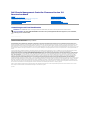 1
1
-
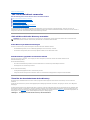 2
2
-
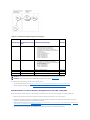 3
3
-
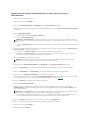 4
4
-
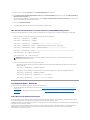 5
5
-
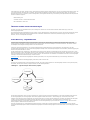 6
6
-
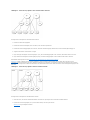 7
7
-
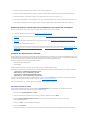 8
8
-
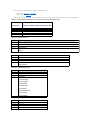 9
9
-
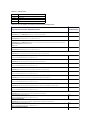 10
10
-
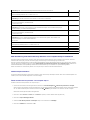 11
11
-
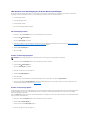 12
12
-
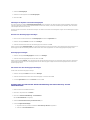 13
13
-
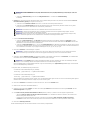 14
14
-
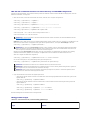 15
15
-
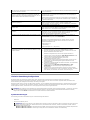 16
16
-
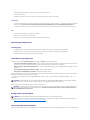 17
17
-
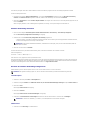 18
18
-
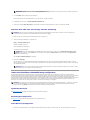 19
19
-
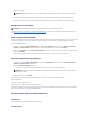 20
20
-
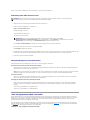 21
21
-
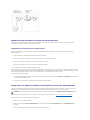 22
22
-
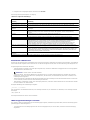 23
23
-
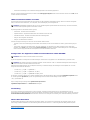 24
24
-
 25
25
-
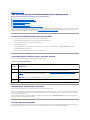 26
26
-
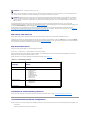 27
27
-
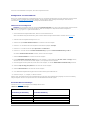 28
28
-
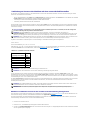 29
29
-
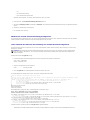 30
30
-
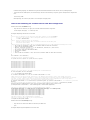 31
31
-
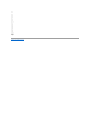 32
32
-
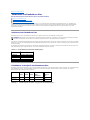 33
33
-
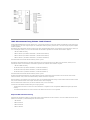 34
34
-
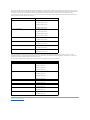 35
35
-
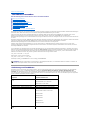 36
36
-
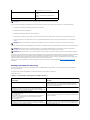 37
37
-
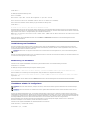 38
38
-
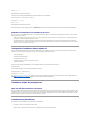 39
39
-
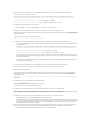 40
40
-
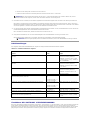 41
41
-
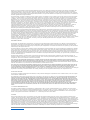 42
42
-
 43
43
-
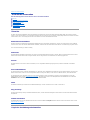 44
44
-
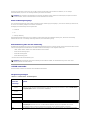 45
45
-
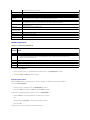 46
46
-
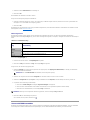 47
47
-
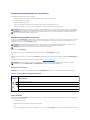 48
48
-
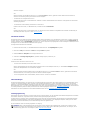 49
49
-
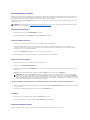 50
50
-
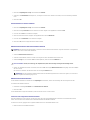 51
51
-
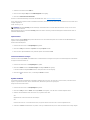 52
52
-
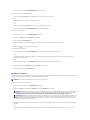 53
53
-
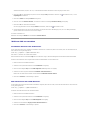 54
54
-
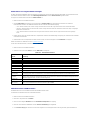 55
55
-
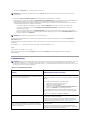 56
56
-
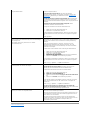 57
57
-
 58
58
-
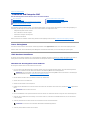 59
59
-
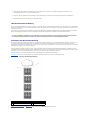 60
60
-
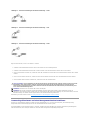 61
61
-
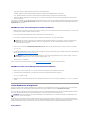 62
62
-
 63
63
-
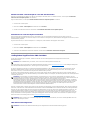 64
64
-
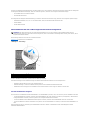 65
65
-
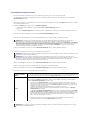 66
66
-
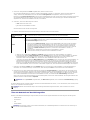 67
67
-
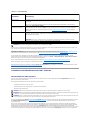 68
68
-
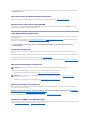 69
69
-
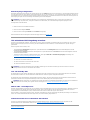 70
70
-
 71
71
-
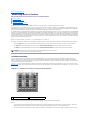 72
72
-
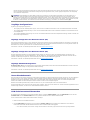 73
73
-
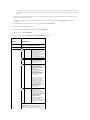 74
74
-
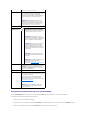 75
75
-
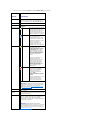 76
76
-
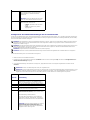 77
77
-
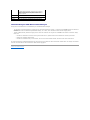 78
78
-
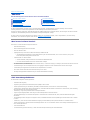 79
79
-
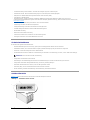 80
80
-
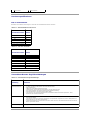 81
81
-
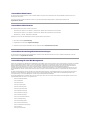 82
82
-
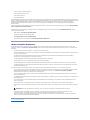 83
83
-
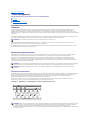 84
84
-
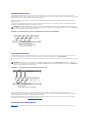 85
85
-
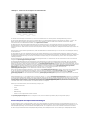 86
86
-
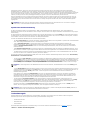 87
87
-
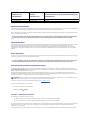 88
88
-
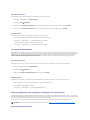 89
89
-
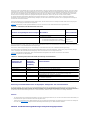 90
90
-
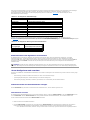 91
91
-
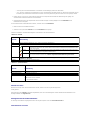 92
92
-
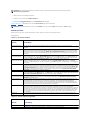 93
93
-
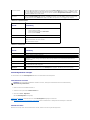 94
94
-
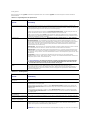 95
95
-
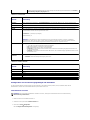 96
96
-
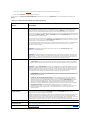 97
97
-
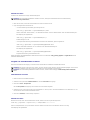 98
98
-
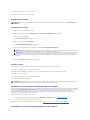 99
99
-
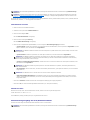 100
100
-
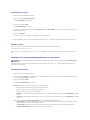 101
101
-
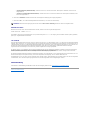 102
102
-
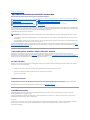 103
103
-
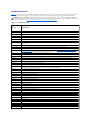 104
104
-
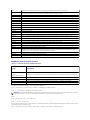 105
105
-
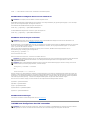 106
106
-
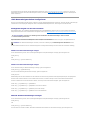 107
107
-
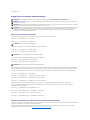 108
108
-
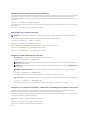 109
109
-
 110
110
-
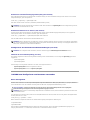 111
111
-
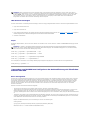 112
112
-
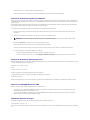 113
113
-
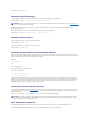 114
114
-
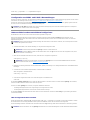 115
115
-
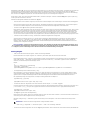 116
116
-
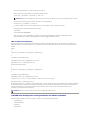 117
117
-
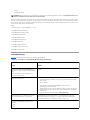 118
118
-
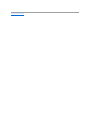 119
119
-
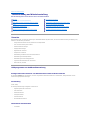 120
120
-
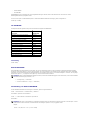 121
121
-
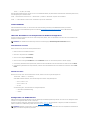 122
122
-
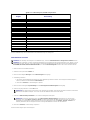 123
123
-
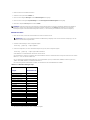 124
124
-
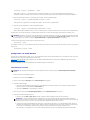 125
125
-
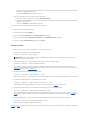 126
126
-
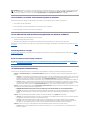 127
127
-
 128
128
-
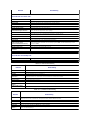 129
129
-
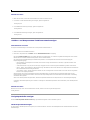 130
130
-
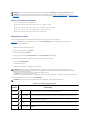 131
131
-
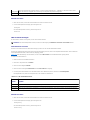 132
132
-
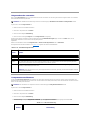 133
133
-
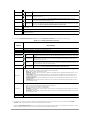 134
134
-
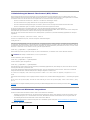 135
135
-
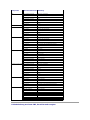 136
136
-
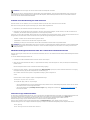 137
137
-
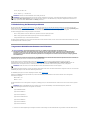 138
138
-
 139
139
-
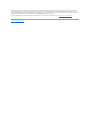 140
140
-
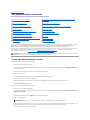 141
141
-
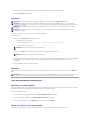 142
142
-
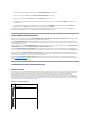 143
143
-
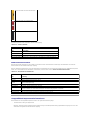 144
144
-
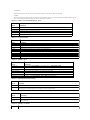 145
145
-
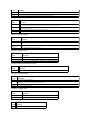 146
146
-
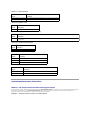 147
147
-
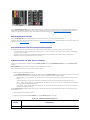 148
148
-
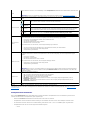 149
149
-
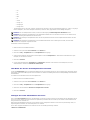 150
150
-
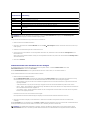 151
151
-
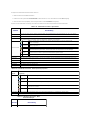 152
152
-
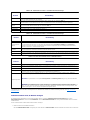 153
153
-
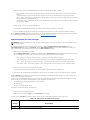 154
154
-
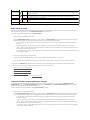 155
155
-
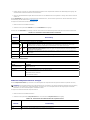 156
156
-
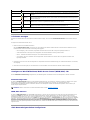 157
157
-
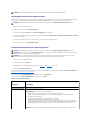 158
158
-
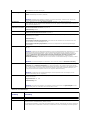 159
159
-
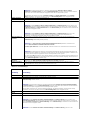 160
160
-
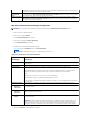 161
161
-
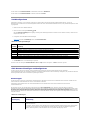 162
162
-
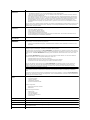 163
163
-
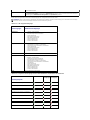 164
164
-
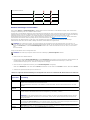 165
165
-
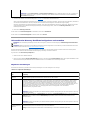 166
166
-
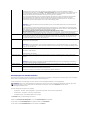 167
167
-
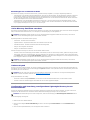 168
168
-
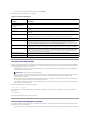 169
169
-
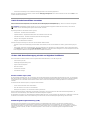 170
170
-
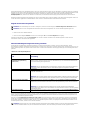 171
171
-
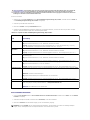 172
172
-
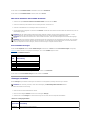 173
173
-
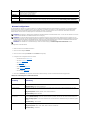 174
174
-
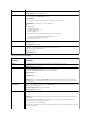 175
175
-
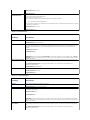 176
176
-
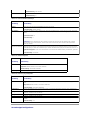 177
177
-
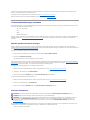 178
178
-
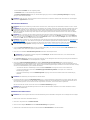 179
179
-
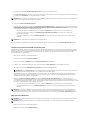 180
180
-
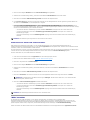 181
181
-
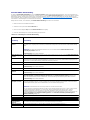 182
182
-
 183
183
-
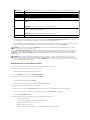 184
184
-
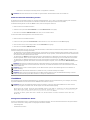 185
185
-
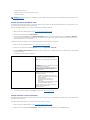 186
186
-
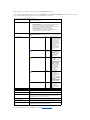 187
187
-
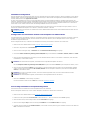 188
188
-
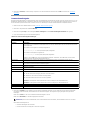 189
189
-
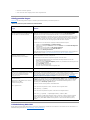 190
190
-
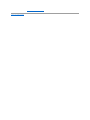 191
191
Dell Chassis Management Controller Version 3.0 Benutzerhandbuch
- Typ
- Benutzerhandbuch
Verwandte Artikel
-
Dell Chassis Management Controller Version 3.1 Benutzerhandbuch
-
Dell Chassis Management Controller Version 1.2 Benutzerhandbuch
-
Dell Chassis Management Controller Version 4.0 Benutzerhandbuch
-
Dell Chassis Management Controller Version 4.1 Benutzerhandbuch
-
Dell Chassis Management Controller Version 4.3 Benutzerhandbuch
-
Dell Chassis Management Controller Version 1.25 for PowerEdge VRTX Benutzerhandbuch
-
Dell Chassis Management Controller Version 1.0 for PowerEdge VRTX Benutzerhandbuch
-
Dell Chassis Management Controller Version 5.0 For PowerEdge M1000E Benutzerhandbuch
-
Dell Chassis Management Controller Version 1.0 Benutzerhandbuch